İlgili Konular
- Sorun Giderme - Cihazın pili yeterli güç sağlamıyor/şarj olmuyor, Pil tam şarj olmuyor, Cihaz pil ile açılmıyor
- Pil ve Güç Adaptörü (Şarj Cihazı) Teknik Özellikleri ve Önerilen Kullanım
- [Notebook Bilgisayar] ASUS Pil Bilgilendirme Merkezi
- [Notebook Bilgisayar] Sorun Giderme - Yavaş Şarj / Pil Fişe Takılıyken Bitiyor
- Notebook Bilgisayar - Sık Sorulan Sorular (SSS)
- [Windows 11/10] Kalan Pil Kullanım Süresi
[Windows 11/10] Sorun Giderme - Kısa Pil Ömrü (Hızlı Pil Tükenmesi)
Uygulanabilir Ürünler: Dizüstü Bilgisayar, Oyun El Konsolu
Elektronik ürünlerde kullanılan Li-ion piller tüketici ürünü olarak kabul edilir. Lityum iyonlarının kimyasal özelliklerinden dolayı, pil kapasitesi kullanıma, zamanla kullanıcı ortamına ve davranışına bağlı olarak azalacaktır. Bu nedenle, pil ömrünün beklenenden kısa olduğunu deneyimleyebilirsiniz, ancak bu normal bir durumdur. Burada ASUS Pil Bilgi Merkezi hakkında daha fazla bilgi edinebilirsiniz.
Pilin yaşlanma etkisi dışında, pil deşarj oranı cihazın yazılım işlemleri veya sistem güç yönetimi ayarlarına da bağlı olacaktır. Örneğin, grafik yazılımları, oyun yazılımları ve video oynatma gibi işlem yoğun programlar çalıştırıldığında pil tüketimi hızlanır ve bazı uygulamalar arka planda çalışmaya devam ederek kaynakları ve pil ömrünü tüketebilir.
Pil ömrünüzün kötüleştiğini veya beklenenden kötü performans gösterdiğini fark ediyorsanız, bu makale yaygın pil ömrü sorunlarını düzeltmek için yararlı tavsiyeler sağlayacaktır.
Daha ayrıntılı talimatlar sağlamak için, Kısa pil ömrü sorununu nasıl düzelteceğinizi öğrenmek için aşağıdaki ASUS YouTube video bağlantısına da tıklayabilirsiniz:
https://www.youtube.com/watch?v=jlKYKVAcjcw
Lütfen cihazınızın çalıştırdığı Windows işletim sisteminin sürümüne göre aşağıdaki bağlantılardan birine tıklayın:
Windows 11 İşletim Sistemi
BIOS, Windows paketlerini ve driver'ları güncelle
Cihazınızın yazılımını güncellemek genellikle sistem kararlılığına fayda sağlar ve optimize edilmesine yardımcı olur, bu nedenle yazılım güncellemelerini sık sık kontrol etmek ve en son sürüm mevcut olduğunda hemen yüklemek önerilir. Yazılımı güncelleme hakkında daha fazla bilgi sahibi olabilirsiniz:
Windows sisteminde BIOS sürümünü nasıl güncellerim
ASUS Firmware Update/EZ Flash ile BIOS nasıl güncellenir
Windows ve driver'ları güncelleme hakkında daha fazla bilgi için aşağıdaki makaleleri ziyaret edin:
Windows Güncellemesi nasıl gerçekleştirilir
MyASUS'ta Sistem Güncellemesi ile driver'lar nasıl güncellenir
BIOS/Windows paketleri/driver'larını en son sürümlere güncelledikten sonra sorun devam ederse, lütfen sorun giderme için bir sonraki bölüme geçin.
İçindekiler Sayfasına Geri Dön
Batarya sağlığını kontrol edin
Batarya sağlığını MyASUS uygulamasındaki batarya teşhis aracı ile kontrol edebilirsiniz. Cihazınızın batarya sağlığını kontrol etmek için aşağıdaki adımları izleyin:
Not: Batarya sağlığı kötü ise, bataryanın performansını ve kapasitesini tamamen geri yüklemek için ASUS Ürün Desteği ile iletişime geçerek bataryayı değiştirmenizi öneririz.
- Windows arama çubuğuna [MyASUS] yazın ve arayın①, ardından [AÇ] tıklayın②.
Not: Arama sonuç listesinde hiçbir sonuç görmüyorsanız, eksik uygulamayı yüklemeniz gerekebilir. MyASUS'u yükleme talimatları için lütfen şu makaleyi okuyun: MyASUS Nasıl Yüklenir.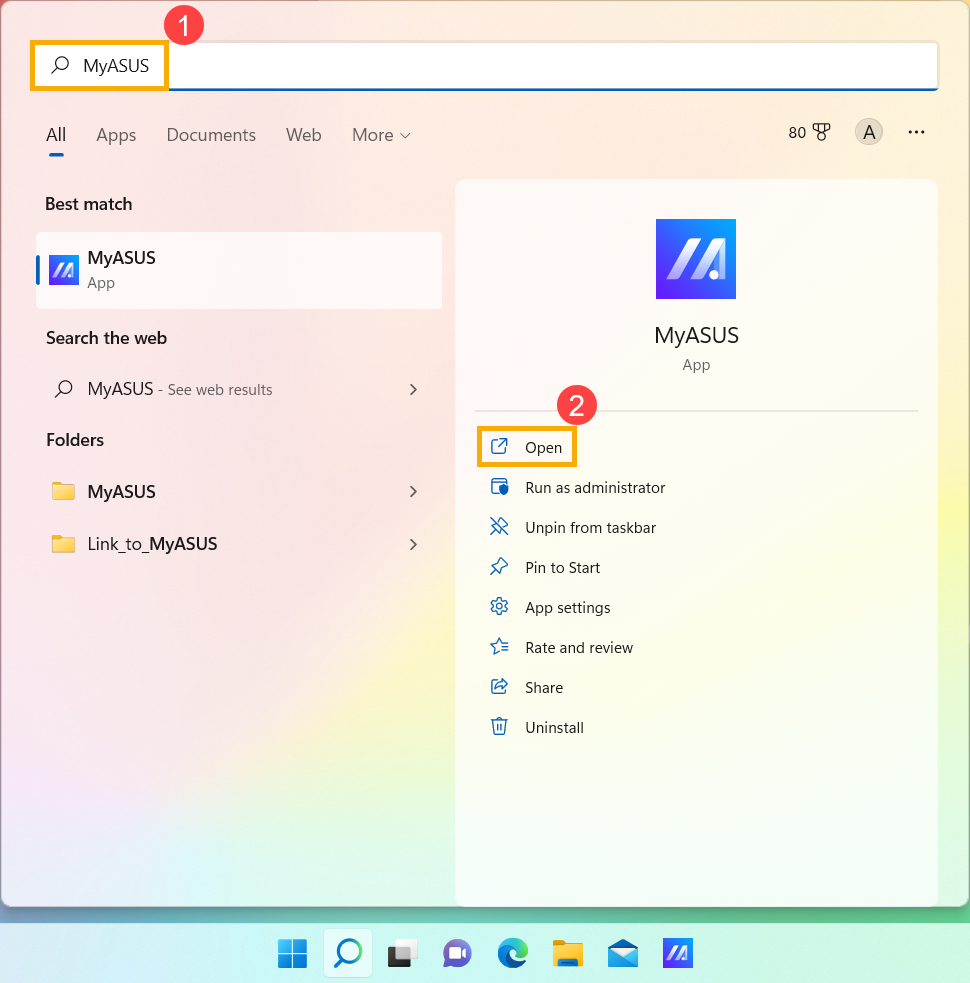
- MyASUS uygulamasında, [Sistem Tanısı] tıklayın③.
Not: Cihazınız sistem teşhis sayfası MyASUS yazılımında görüntülenmiyorsa, cihazınız bu özelliği desteklemiyor demektir. Daha fazla sorun gidermek için bir sonraki bölüme devam edin. Burada MyASUS uygulamasında neden sadece kısmi özellikleri görebiliyorum hakkında daha fazla bilgi edinebilirsiniz.
- [Teşhis Aracı]④ içinde, [Pil sorunları]⑤'na tıklayın. Burada MyASUS Sistem Teşhisi - Giriş hakkında daha fazla bilgi edinebilirsiniz.

- Cihazı güç kaynağına bağlayın ve [Kontrol]⑥'e tıklayın.

- Kontrolden sonra, [Sonuçlar]⑦'a tıklayın. Eğer herhangi bir hata oluşursa, genellikle cihazınızın pilinin işlem gerektirebileceği anlamına gelir. Lütfen pili değiştirmek için ASUS Ürün Desteği ile iletişime geçin. pil sağlığı iyi, ancak pil tüketimini artıran bazı uygulamalar, yazılımlar veya sistem ayarları olabilir. Sistem ayarlarını optimize etmek ve uygulamaların pil tüketimini kontrol etmek için aşağıdaki adımlara başvurun.


İçindekiler Tablosuna Geri Dön
Pil ömrünü en üst düzeye çıkarmak için ayarları optimize et
Windows sistem ayarlarını optimize et
Pil gücünü korumak için aşağıdaki sistem ayarlarını ayarlamayı deneyin.
- Çalışan uygulamaların sayısını azaltın: Tüm uygulamalar, küçültüldüğünde veya arka planda çalıştığında bile bellek ve güç tüketir, bu da cihazınızın pil performansını etkileyebilir. Pil tüketimini azaltmak için gereksiz uygulamaları kapatın. Bunu Windows Görev Yöneticisi aracılığıyla yapabilirsiniz: Görev Yöneticisi kullanarak sistem performansını nasıl kontrol edebilirsiniz.
- Ekran parlaklığını azaltın: Ekran parlaklığını azaltmak, pil ömrünü artırmanın etkili bir yoludur.
- Klavye arka ışığını kapatın: Klavye arka ışığını kapatmak da pil gücünü tasarruf etmeye yardımcı olur.
- Kullanılmayan çevre birimlerini çıkarın: Harici cihazlar, kullanılmadıklarında bile pil gücünü tüketirler. Lütfen gereksiz çevre birimlerini (hem kablolu hem kablosuz) çıkararak pil gücünden tasarruf edin.
- Wi-Fi/Bluetooth işlevini devre dışı bırakın: Wi-Fi veya Bluetooth bağlantılarını kullanmadığınızda, pil gücünden tasarruf etmek için lütfen onları kapatın.
- Güç planını değiştirin: Windows Ayarları'ndaki Güç Seçenekleri menüsüne gidin ve ASUS Önerilen güç planını seçin. Bu, performansı enerji tüketimiyle otomatik olarak dengeler. Bu plan cihazınızda mevcut değilse, lütfen Dengeli seçeneğini seçin. Güç modu ve planını değiştirme hakkında daha fazla bilgi edinmek için aşağıdaki makaleyi ziyaret edin: Güç modu ve planını değiştirin.

- Güç modunu değiştirin: En iyi pil ömrü için, görev çubuğunda [Pil simgesi]① üzerine sağ tıklayın, ardından [Güç ve uyku ayarları]② seçeneğini seçin.

Güç modunu Dengeli veya En İyi Güç Verimliliği olarak değiştirebilirsiniz③.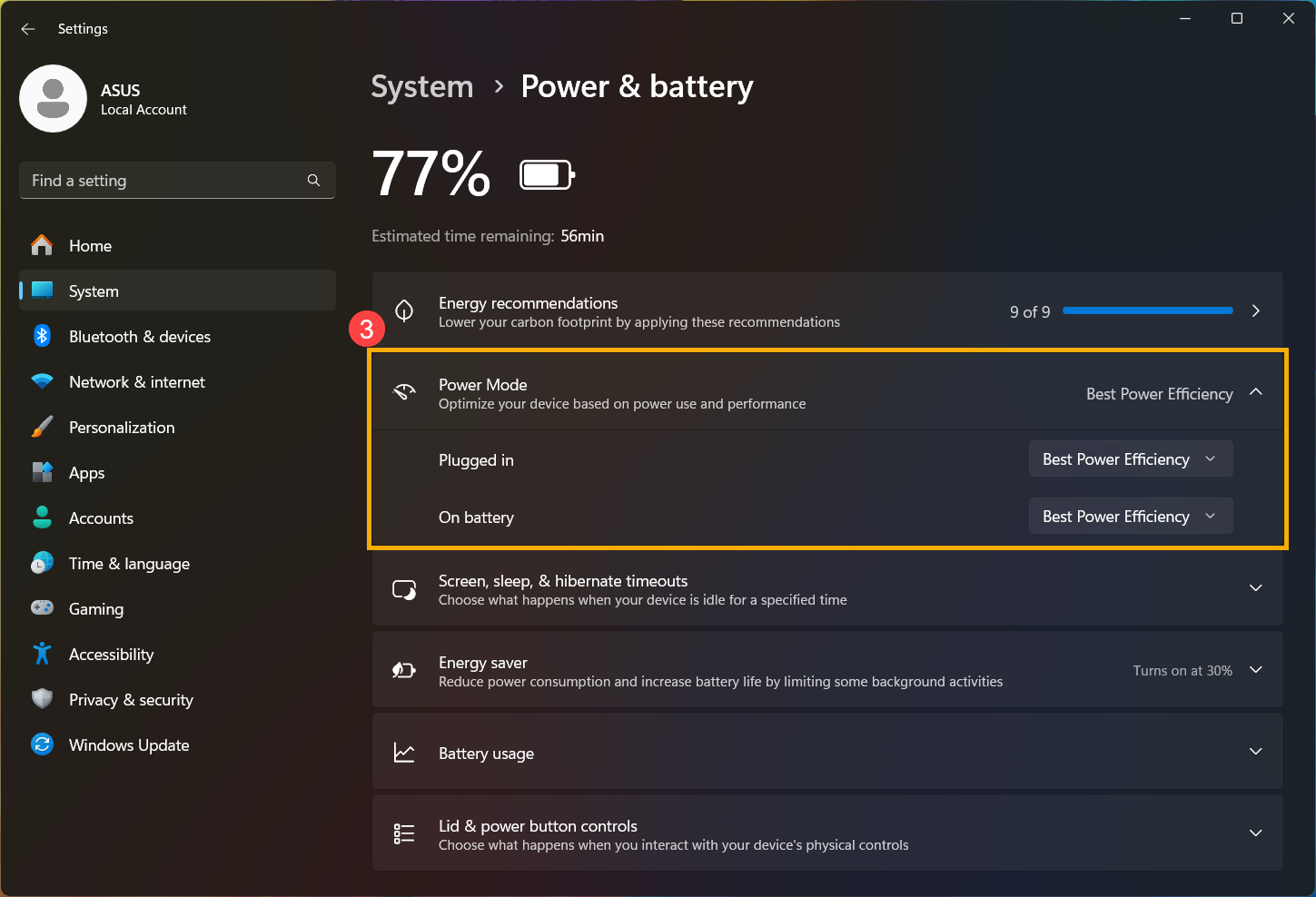
Enerji tasarrufunun ayarlarını ayarla
Görev çubuğunda[Pil Simgesi]① 'ye tıklayın, ardından[Enerji tasarrufu]②'nu etkinleştirin.
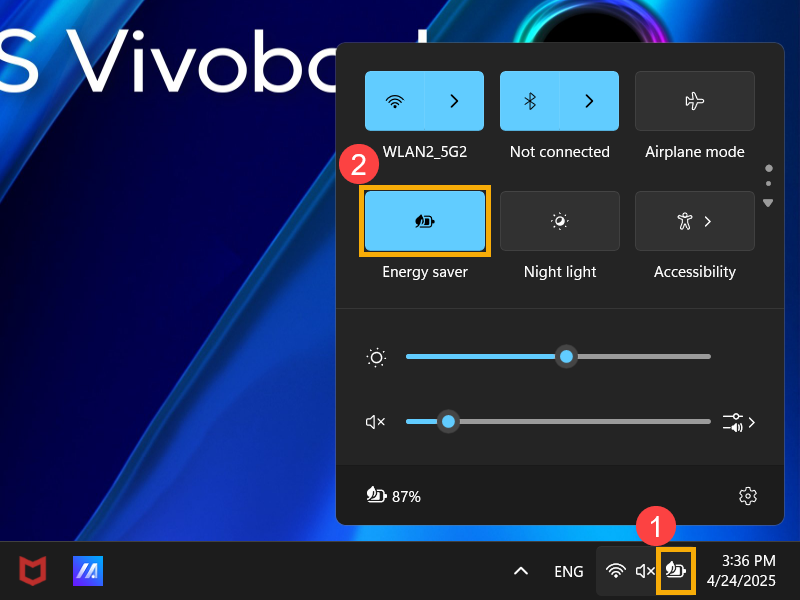
Ayrıca daha fazla enerji tasarrufu ayarı yapmak için aşağıdaki adımları takip edebilirsiniz:
- Görev çubuğunda[Pil simgesi]① 'ne sağ tıklayın, ardından[Güç ve uyku ayarları]②'nı seçin.

- Daha fazla pil seçeneğini görüntülemek için[Enerji tasarrufu] alanını③ genişletin.
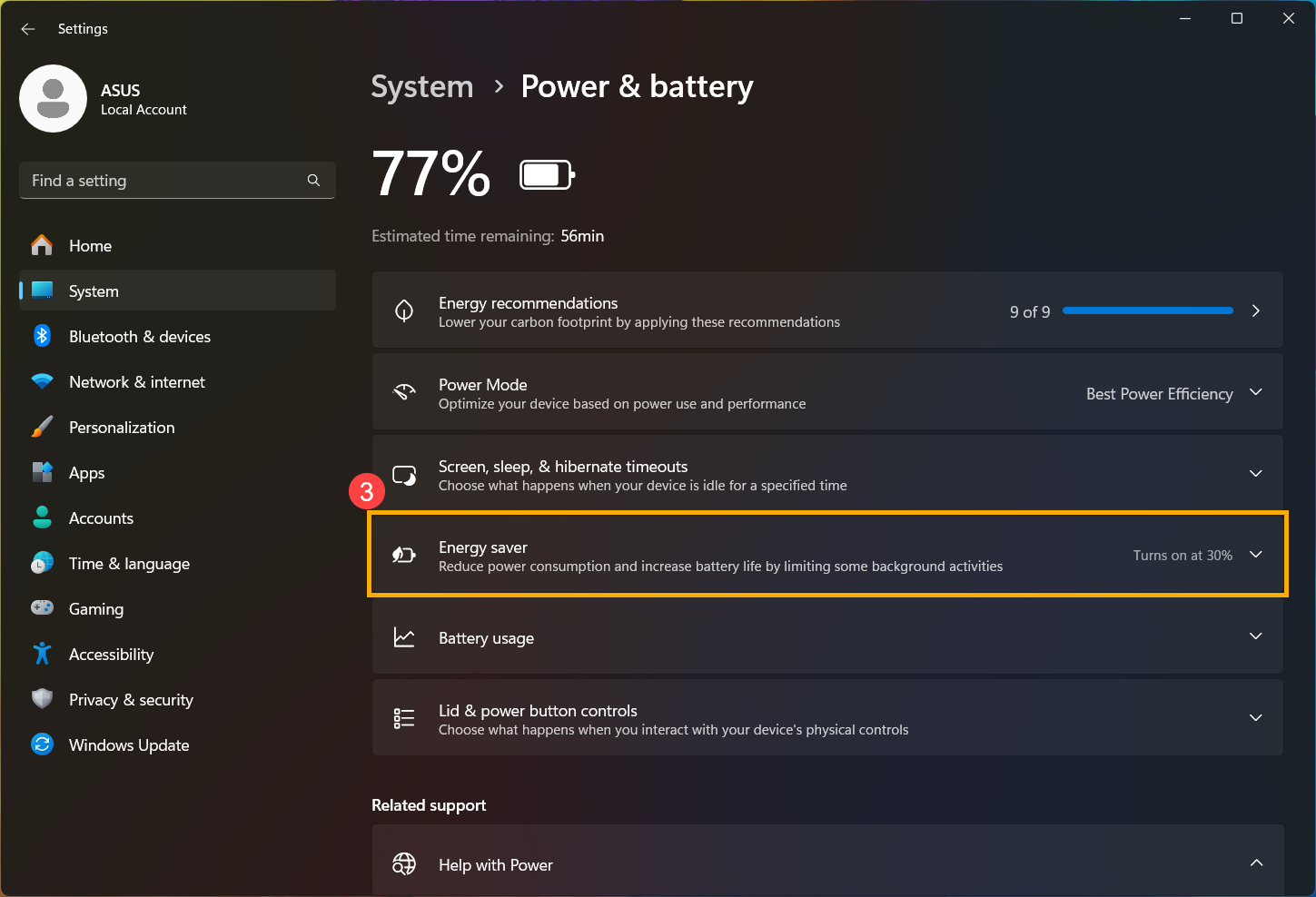
- İçinde Pil tasarruf modunu otomatik olarak aç alanından, açılır listeden pil seviyesini seçebilirsiniz④.
Varsayılan olarak, enerji tasarrufu, şarj seviyesi %30'un altına düştüğünde otomatik olarak açılacaktır.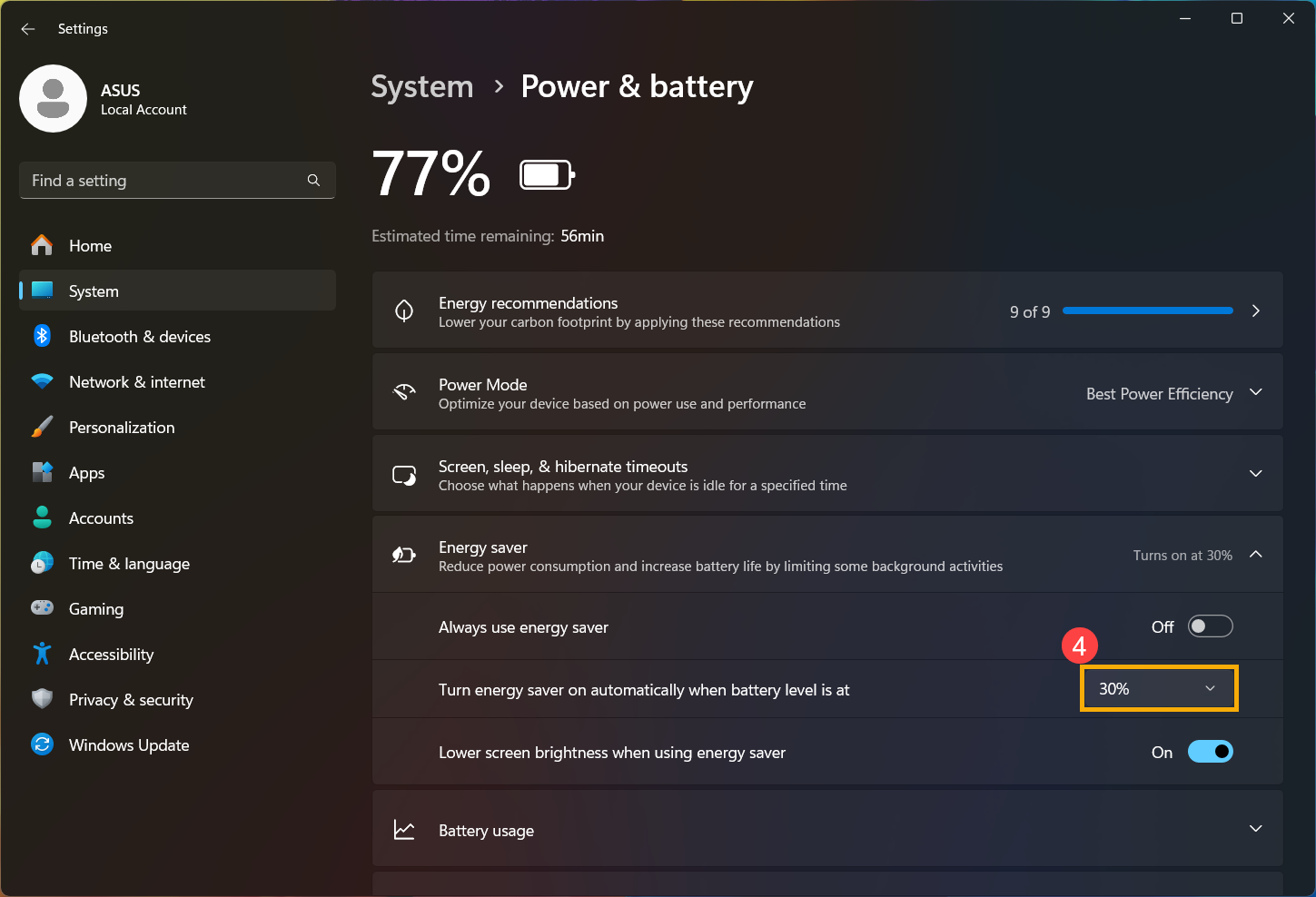
- [Enerji tasarrufu modundayken ekran parlaklığını azalt]⑤ seçeneğini açarak enerji tasarrufu modundayken ekran parlaklığını otomatik olarak azaltarak pil ömrünü artırabilirsiniz.
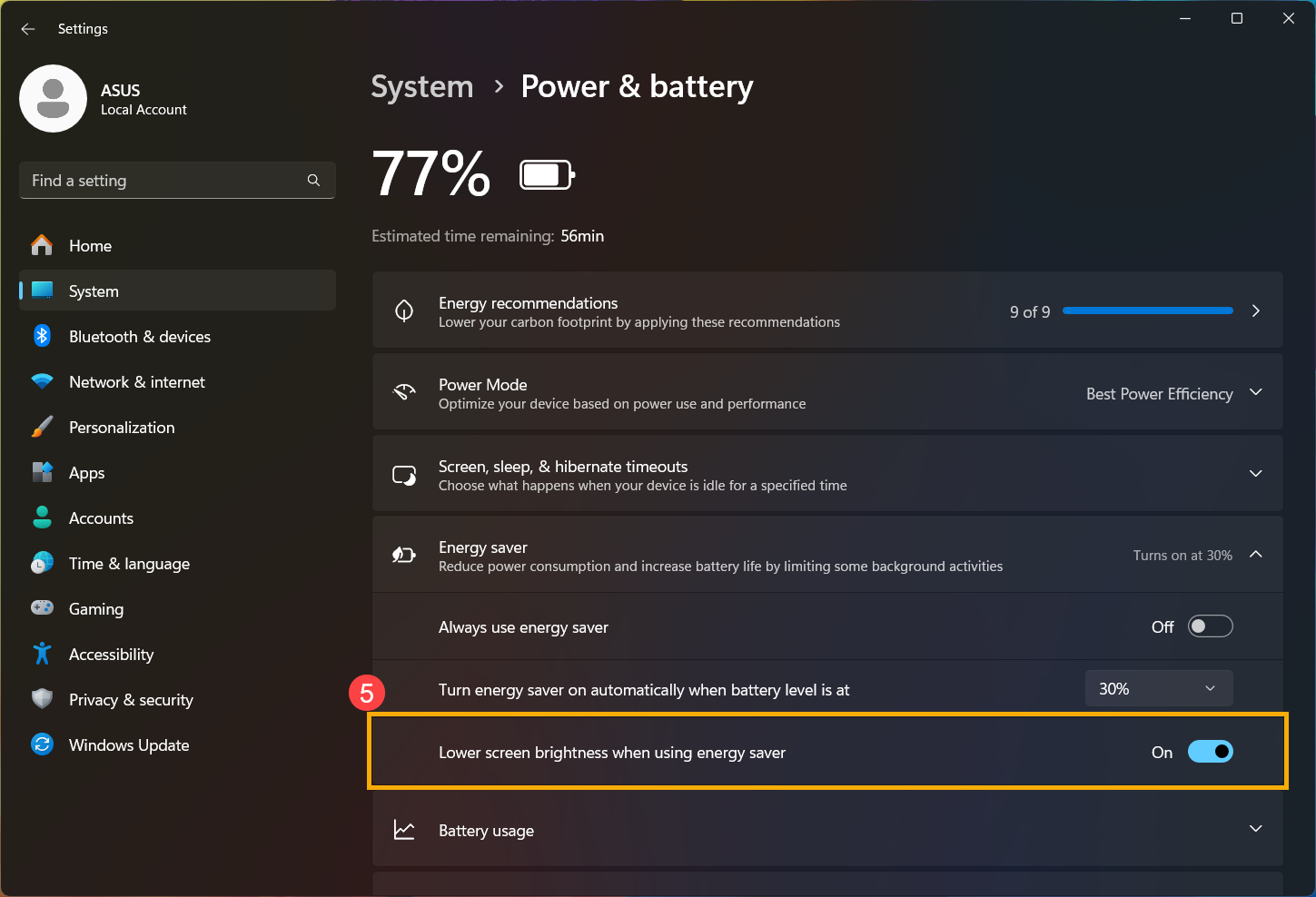
- Pil kullanırken video oynatma için farklı pil seçeneklerini de seçebilirsiniz. Windows ayarlarında, [Uygulamalar]⑥ seçeneğini seçin, ardından [Video oynatma]⑦ seçeneğini seçin.
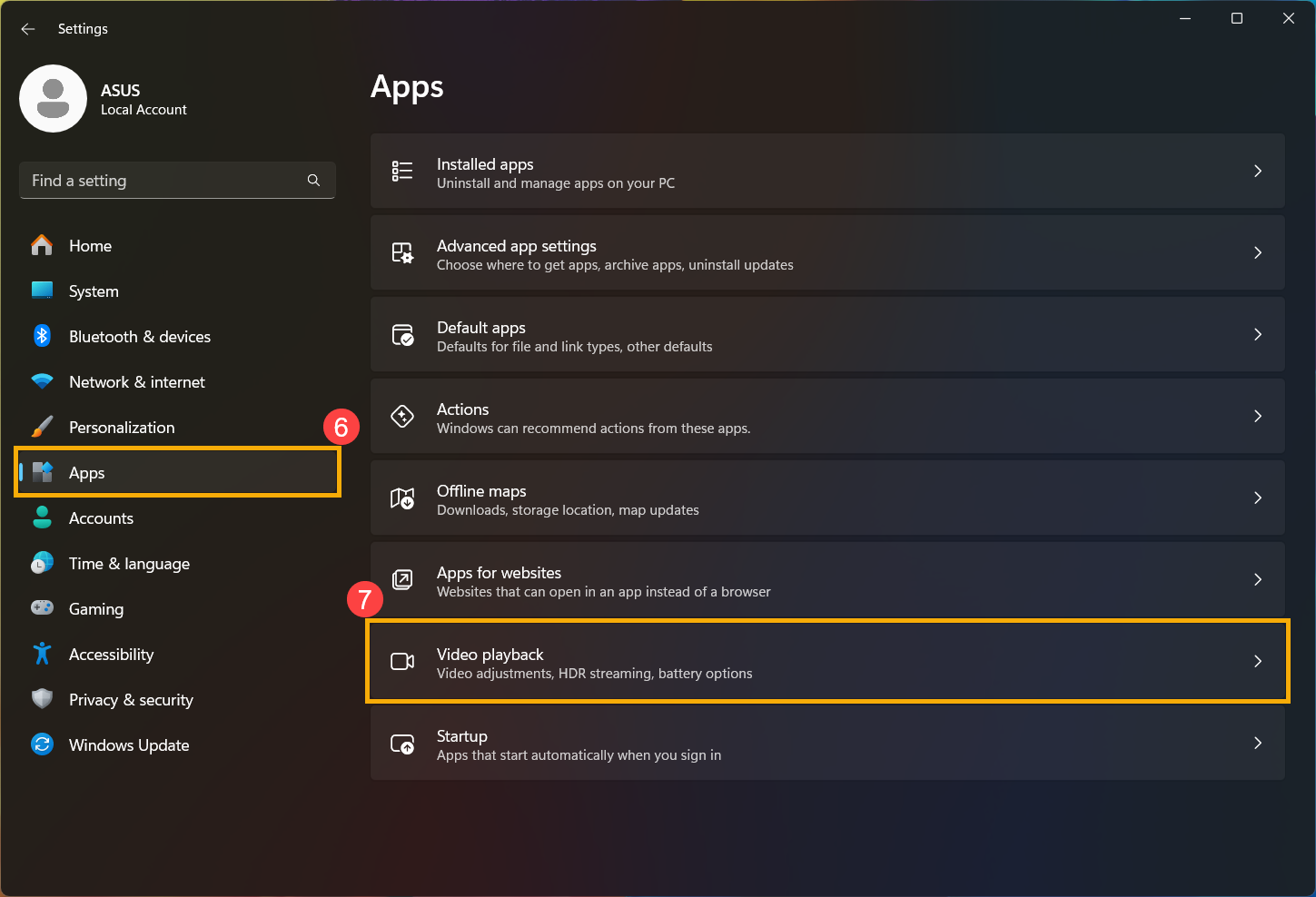
- Daha fazla seçenek görmek için Pil seçenekleri alanını genişletin. Pil gücüyle film ve video izlerken Pil ömrü için optimize et seçeneğini seçebilirsiniz⑧.
Ayrıca, pil tasarrufu sağlamak için pil gücüyle video oynatma sırasında videoyu daha düşük çözünürlükte oynat⑨ seçeneğini kontrol edebilirsiniz.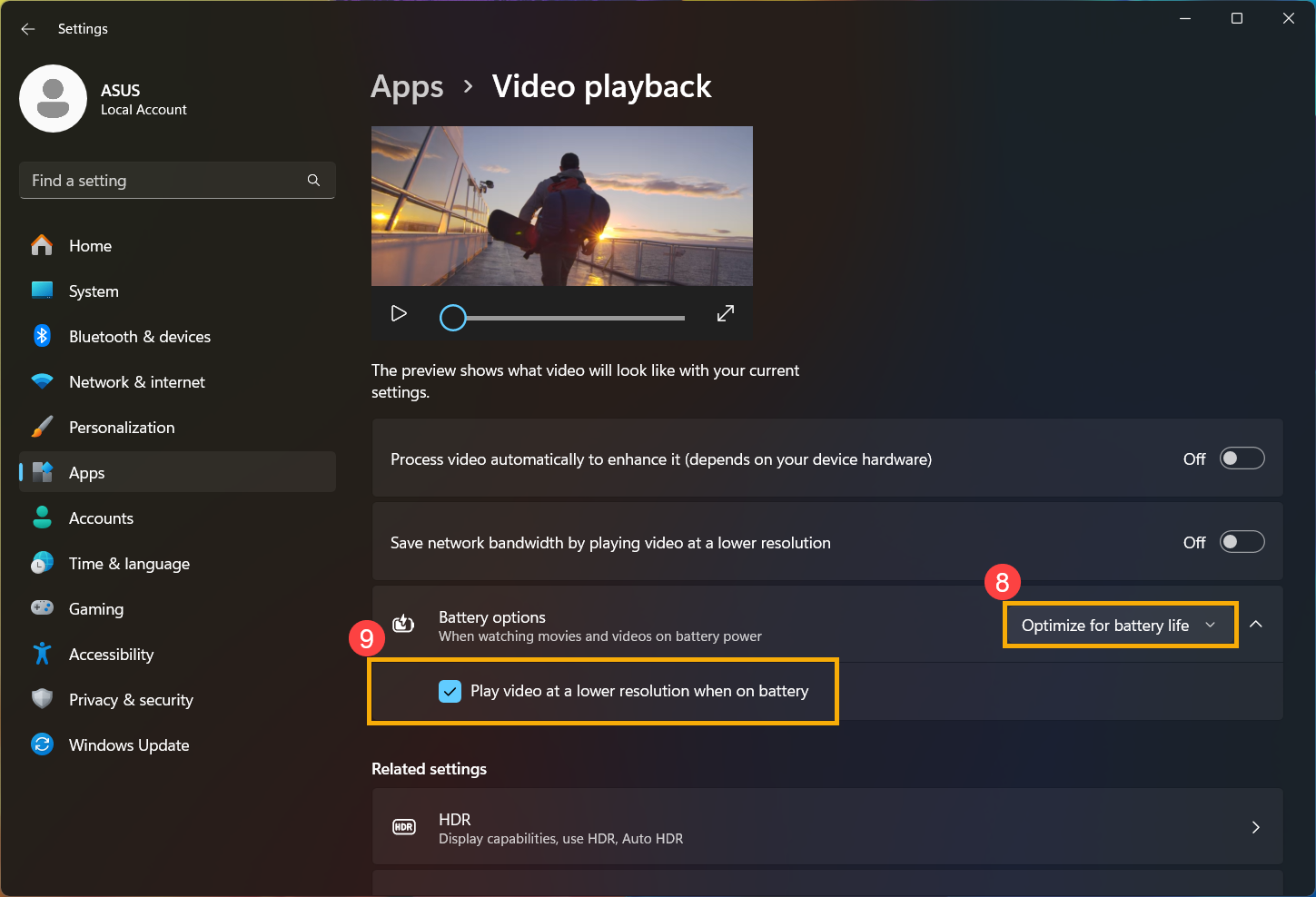
MyASUS, Armoury Crate ve ProArt Creator Hub'da Ayarları Düzenleyin
ASUS, sistem performansını hızlı bir şekilde ayarlamanıza yardımcı olmak için MyASUS, Armoury Crate ve ProArt Creator Hub gibi entegre sistem kontrol yazılımları geliştirdi. ASUS ürününüzle birlikte gelen uygulamaya göre aşağıdaki adımlara bakın:
MyASUS
- Windows arama çubuğuna [MyASUS] yazın ve arayın①, ardından [Aç]'a tıklayın②.
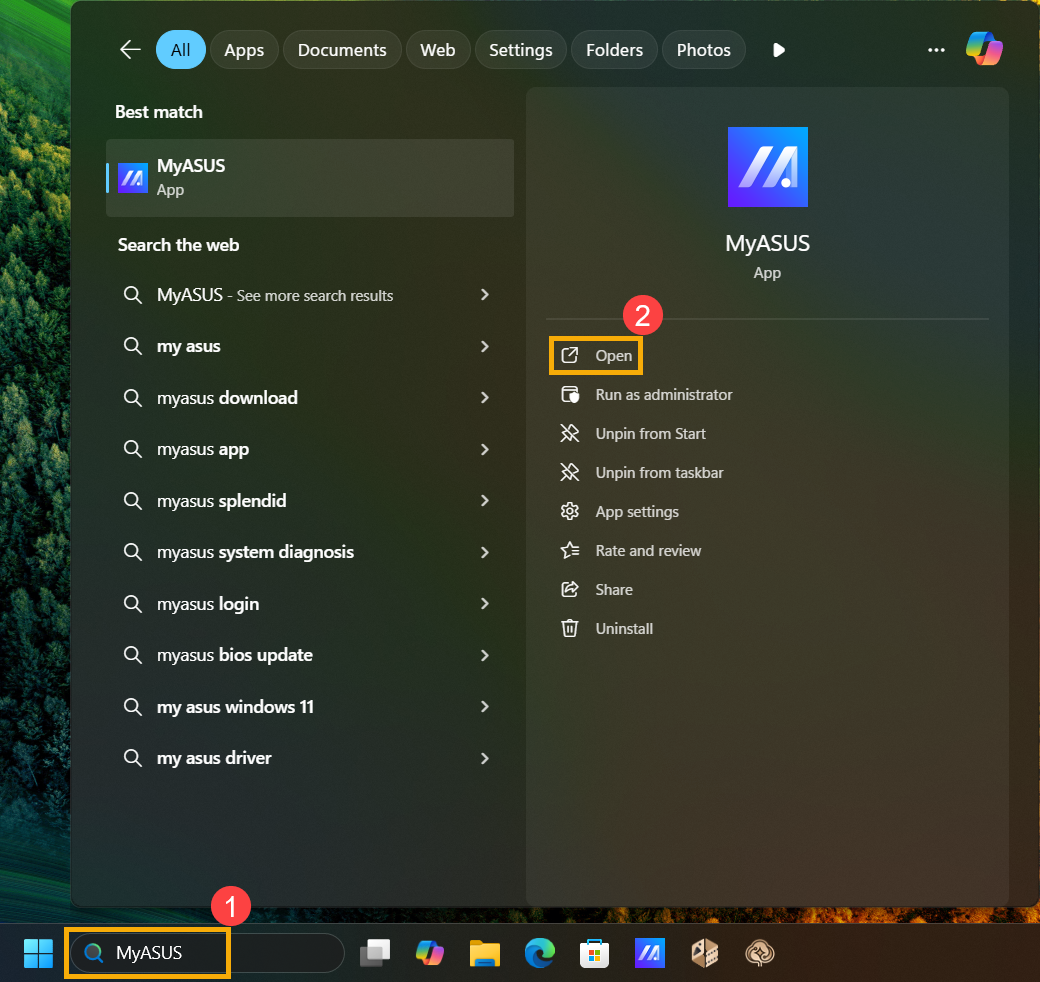
- MyASUS uygulamasını açtıktan sonra, [Cihaz Ayarları] sayfasına gidin③, ve güç tasarrufu sağlamak için Çalışma modu bölümünde [Fısıltı modu]'nu seçin④ .
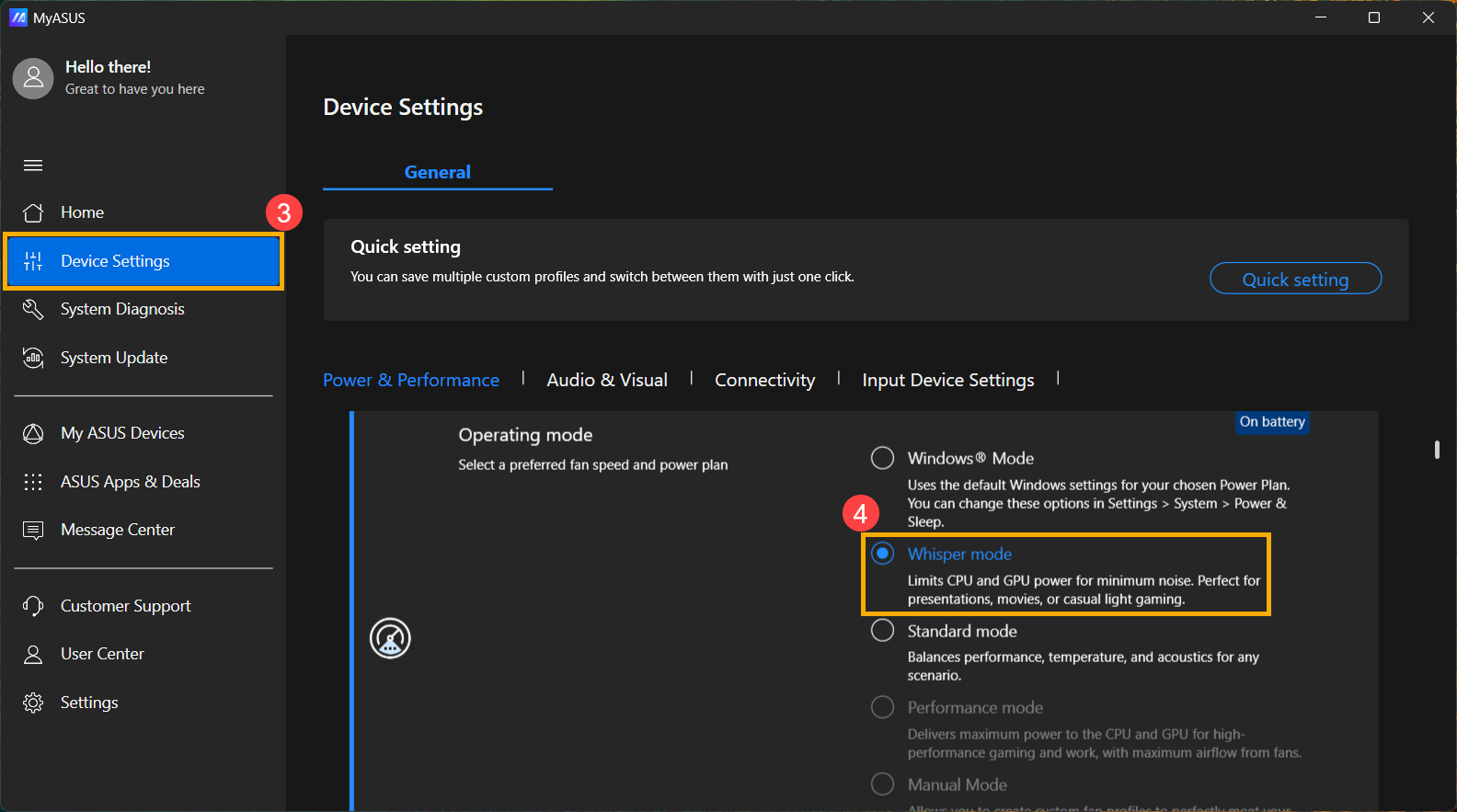
- Cihazınız NVIDIA® ayrık grafik kartı ile donatılmışsa, GPU Mode'da optimal güç tasarrufu sağlamak için [Eco modu]⑤ seçeneğini seçebilirsiniz.
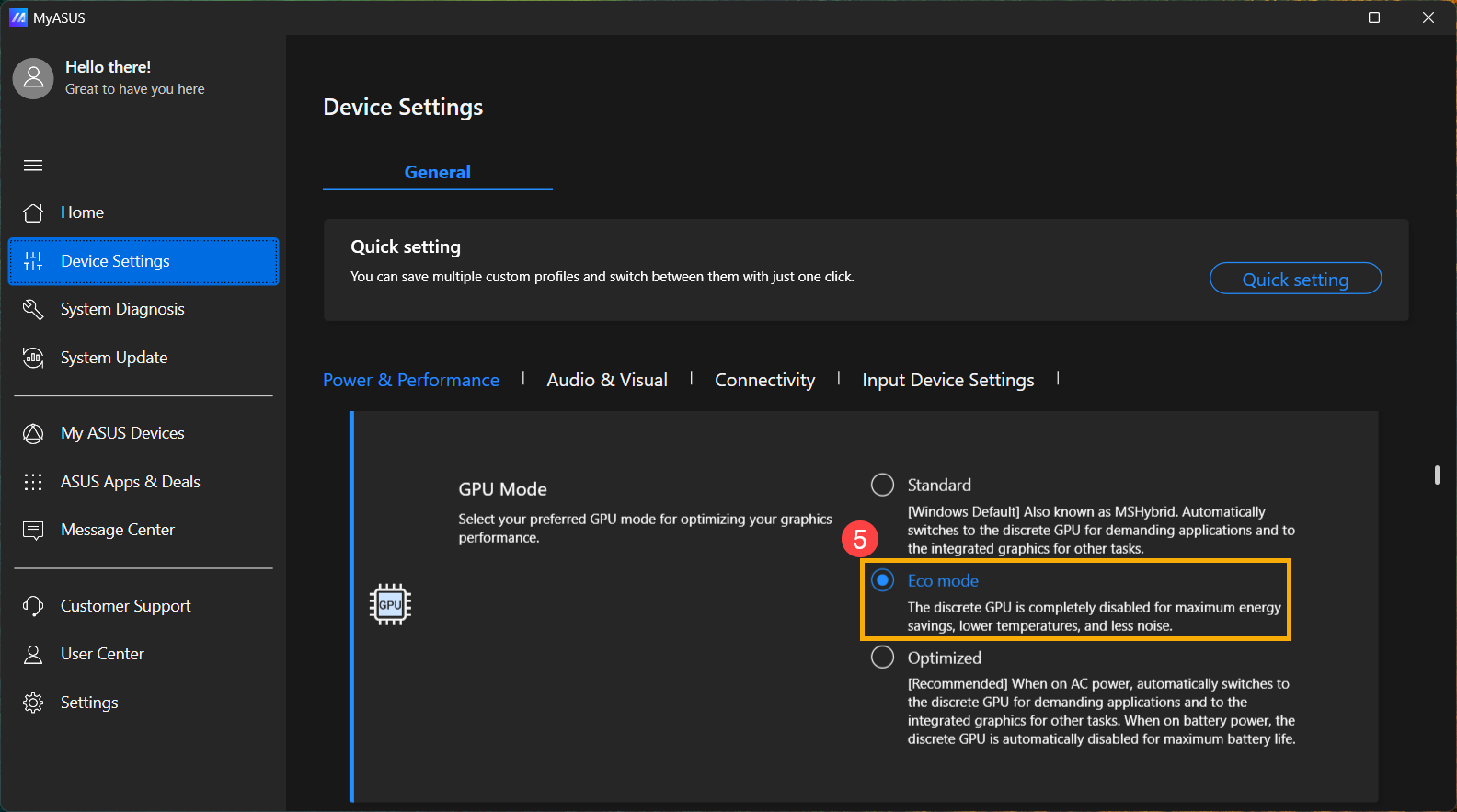
Armoury Crate
- Windows arama çubuğuna [Armoury Crate] yazın ve arayın①, ardından [AÇ]② seçeneğine tıklayın.

- Armoury Crate uygulamasını açtıktan sonra, güç tasarrufu sağlamak için Operasyon Modu'nda [Sessiz]③ seçeneğini seçin.
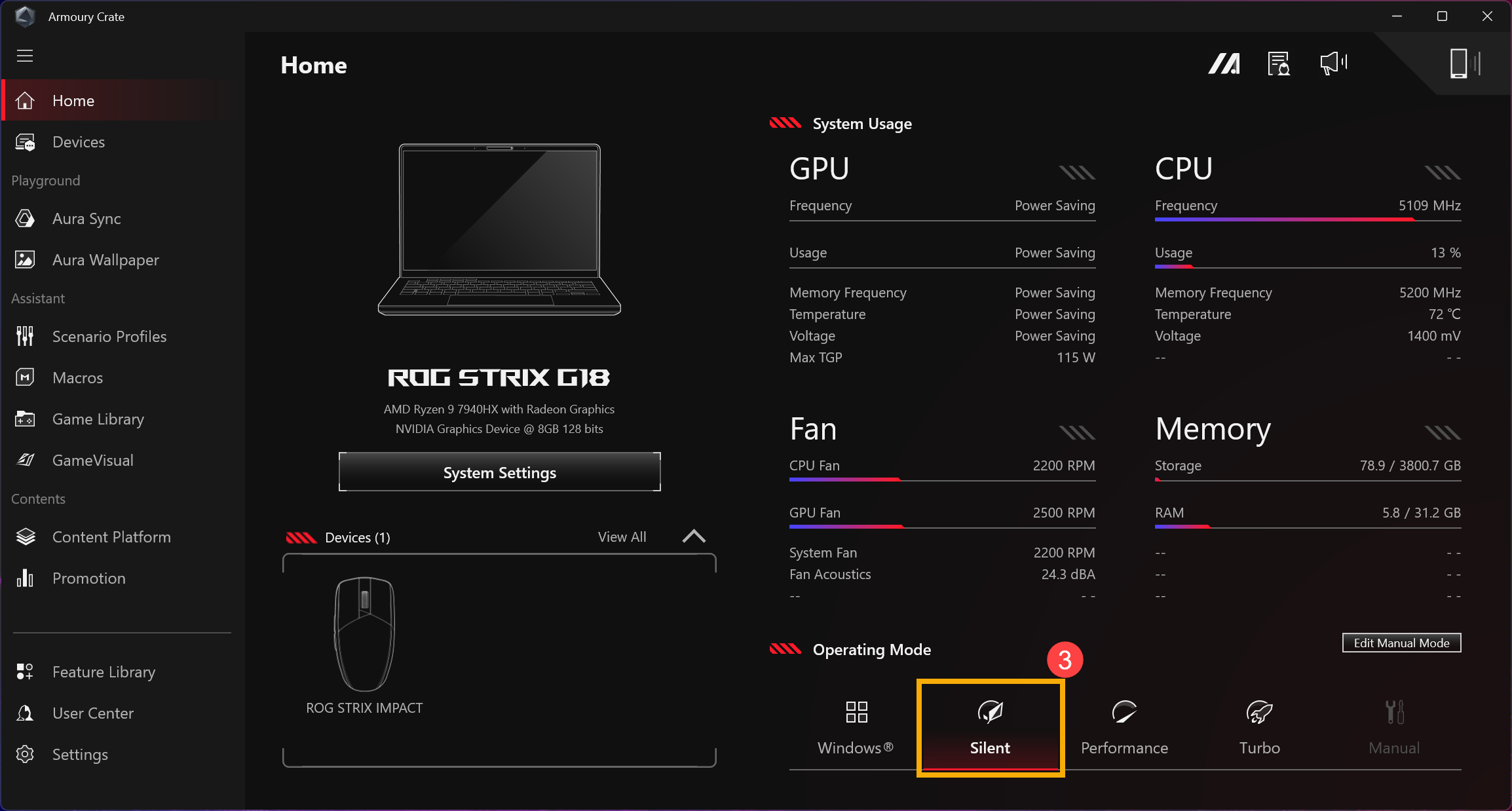
- Cihazınız NVIDIA® ayrık grafik kartı ile donatılmışsa, [Sistem Ayarları]④'na gidin ve [GPU Performans] sayfasında [Eco Modu]⑥ seçeneğini seçin⑤ optimum güç tasarrufu sağlamak için.
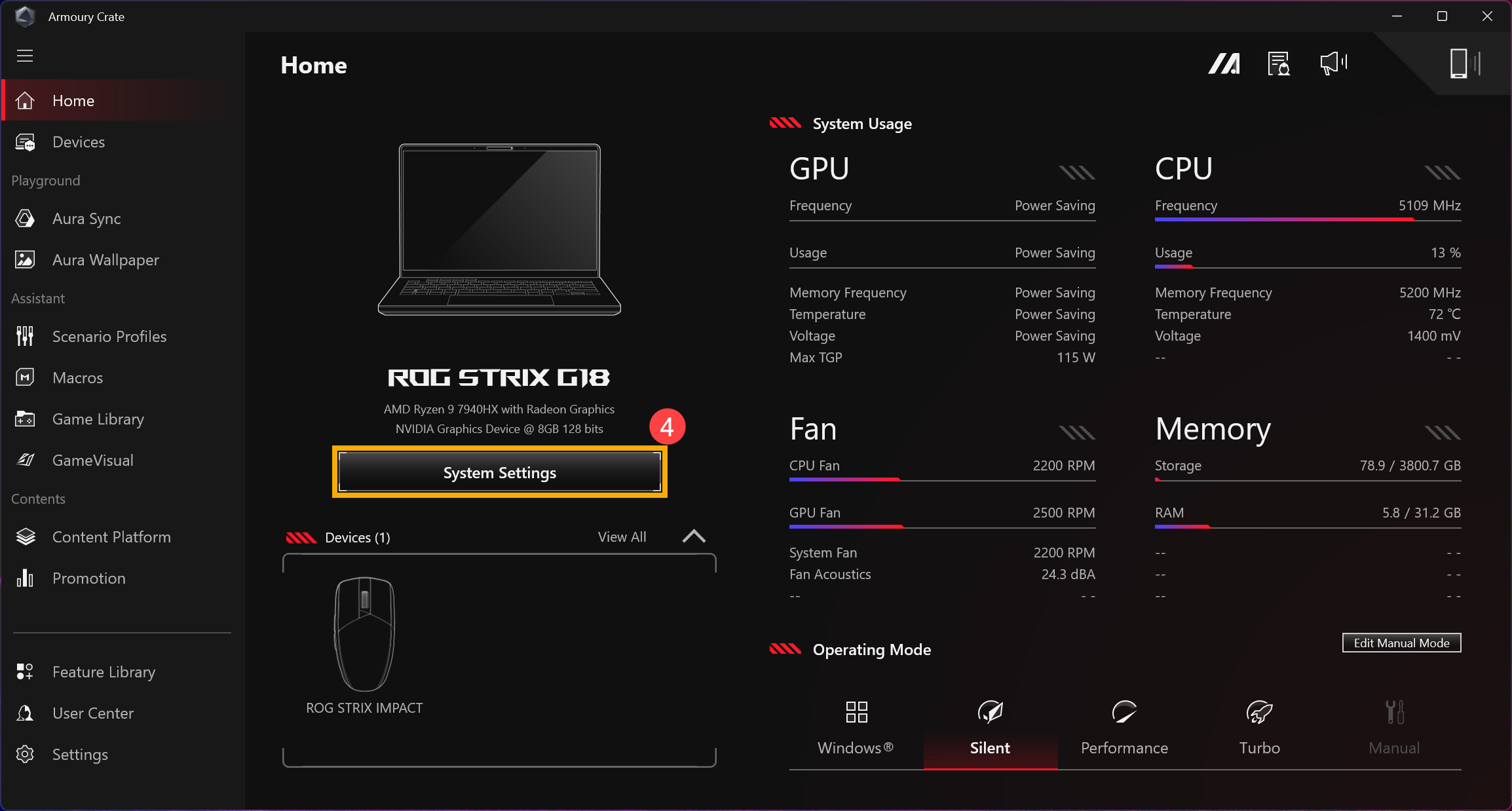
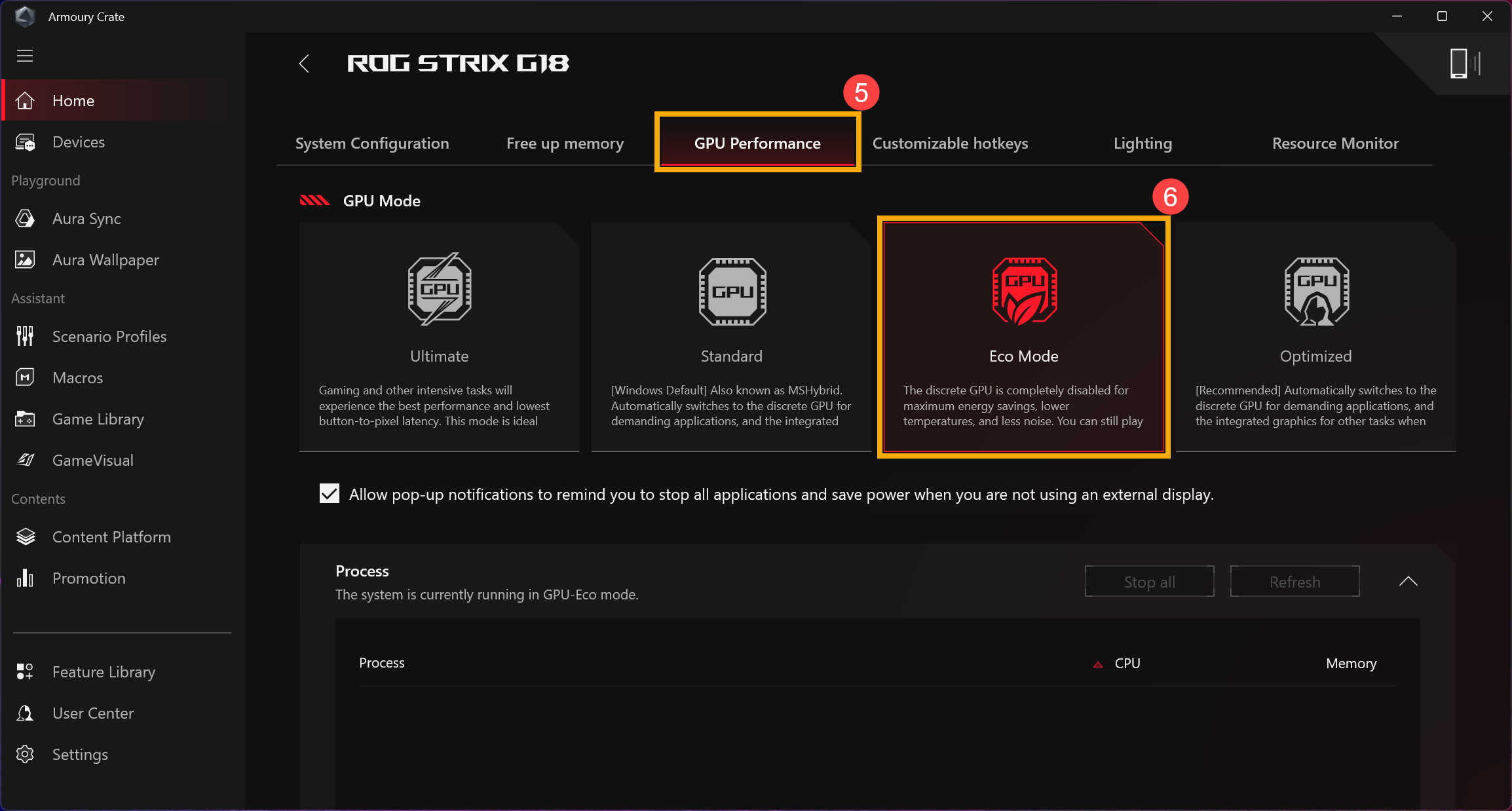
ProArt Creator Hub
- Windows arama çubuğuna [ProArt Creator Hub] yazın ve arayın①, ardından [Aç] tıklayın②.
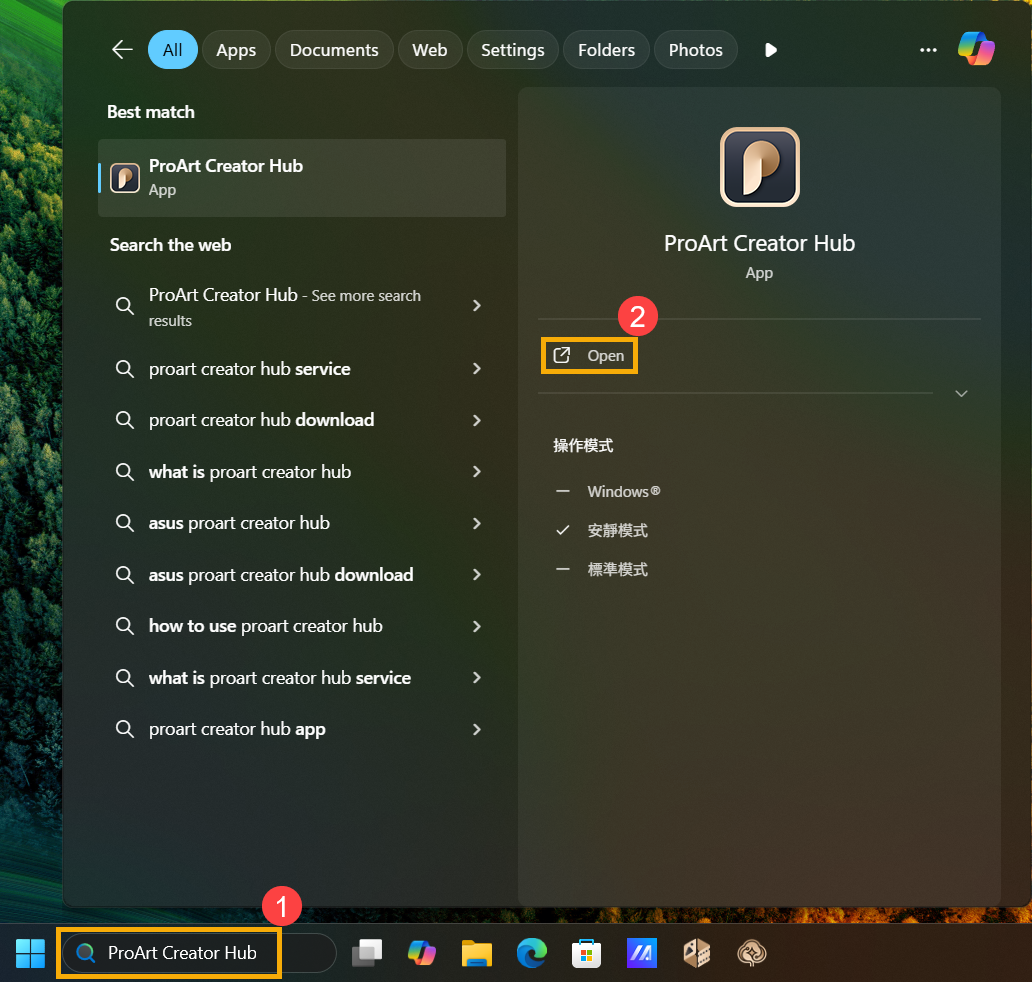
- ProArt Creator Hub uygulamasını açtıktan sonra, güç tasarrufu sağlamak için İşletim modu kısmında [Fısıltı modu]③ seçin.
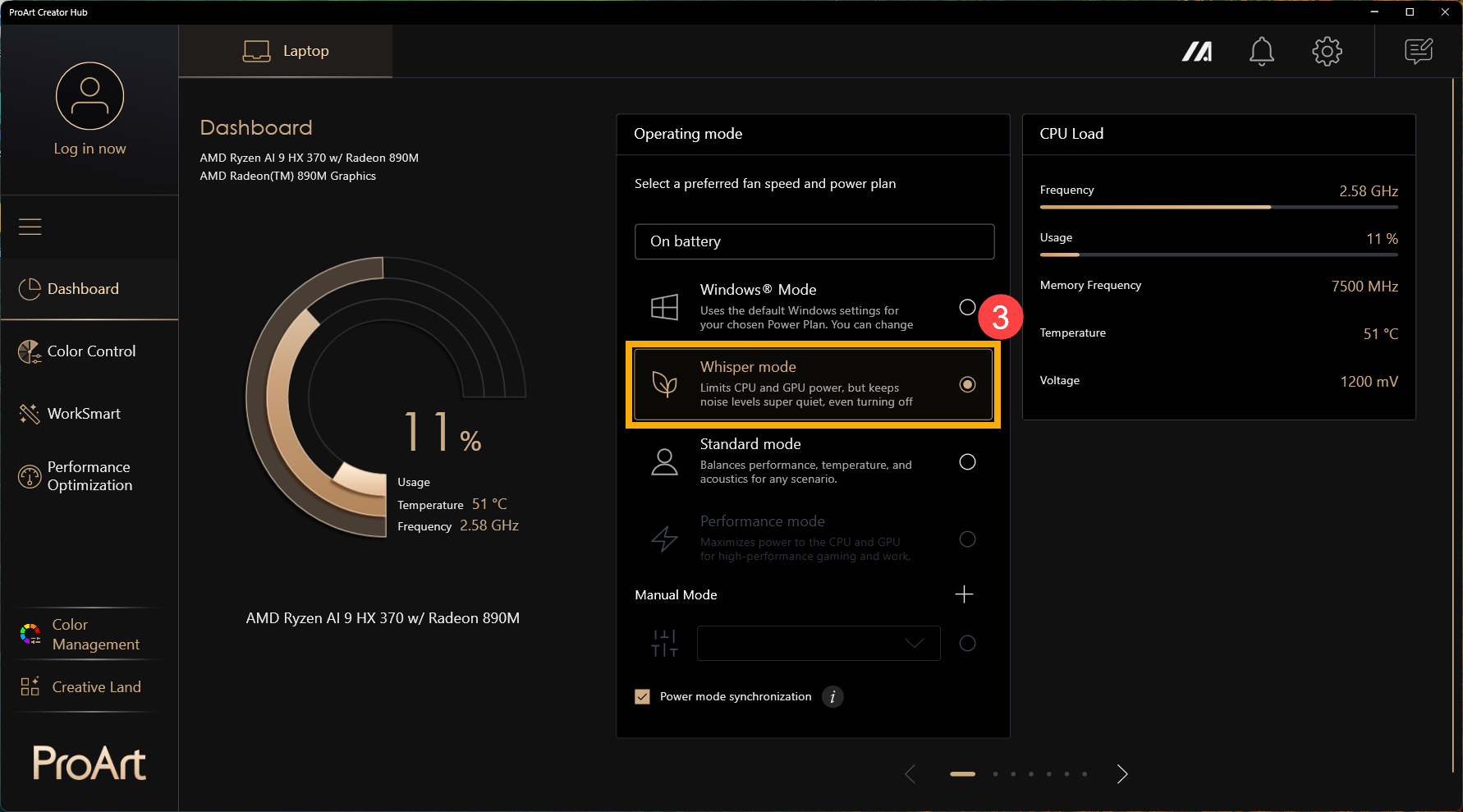
- Cihazınız NVIDIA® ayrık grafik kartıyla donatılmışsa, GPU Modu kısmında [Eco mod]④ seçebilirsiniz optimum güç tasarrufu sağlamak için.
Cihaz kullanılmadığında güç ayarlarını ayarlayın
- Windows arama çubuğuna [Güç, uyku ve pil ayarları] yazın ve arayın①, ardından [Aç]'a tıklayın②.
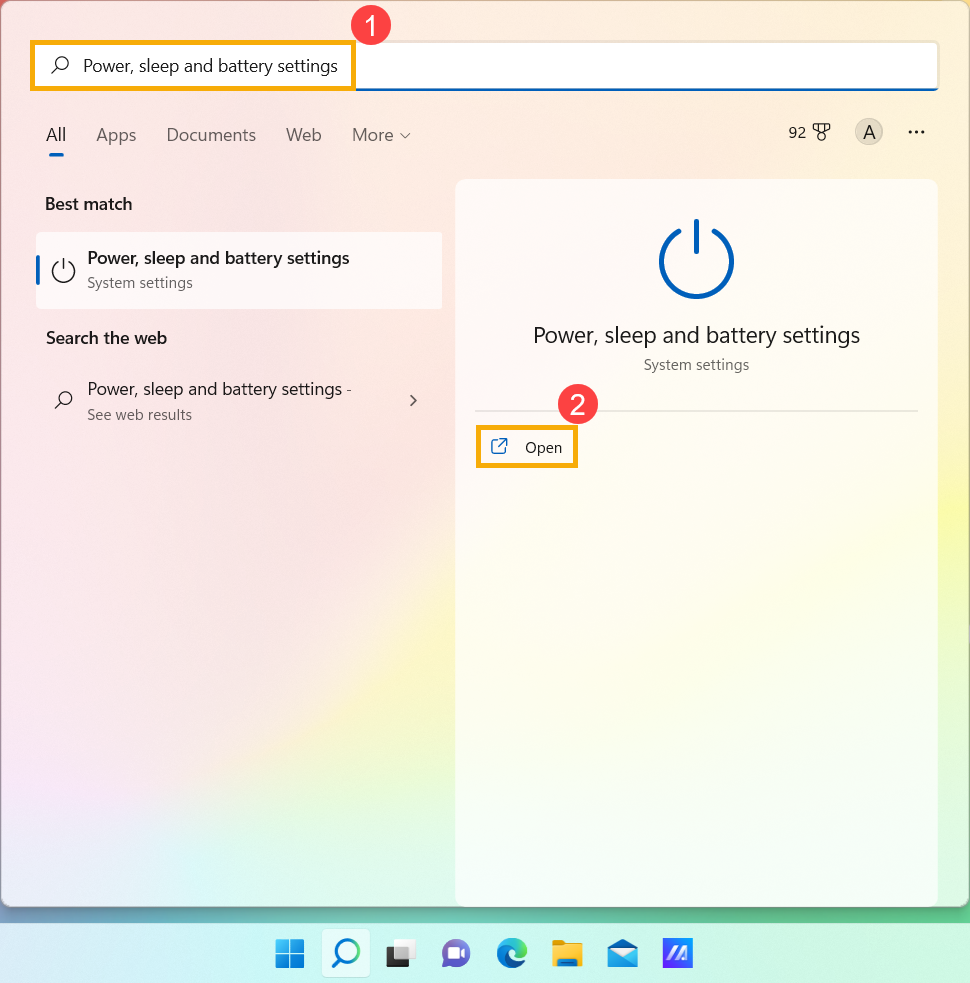
- Daha fazla seçeneği görmek için Ekran ve uyku alanını genişletin. Pil gücünde ekranı kapatma süresini ayarlayın③. Daha kısa bir ekran bekleme süresi seçerek pil ömrü önemli ölçüde uzatılabilir.
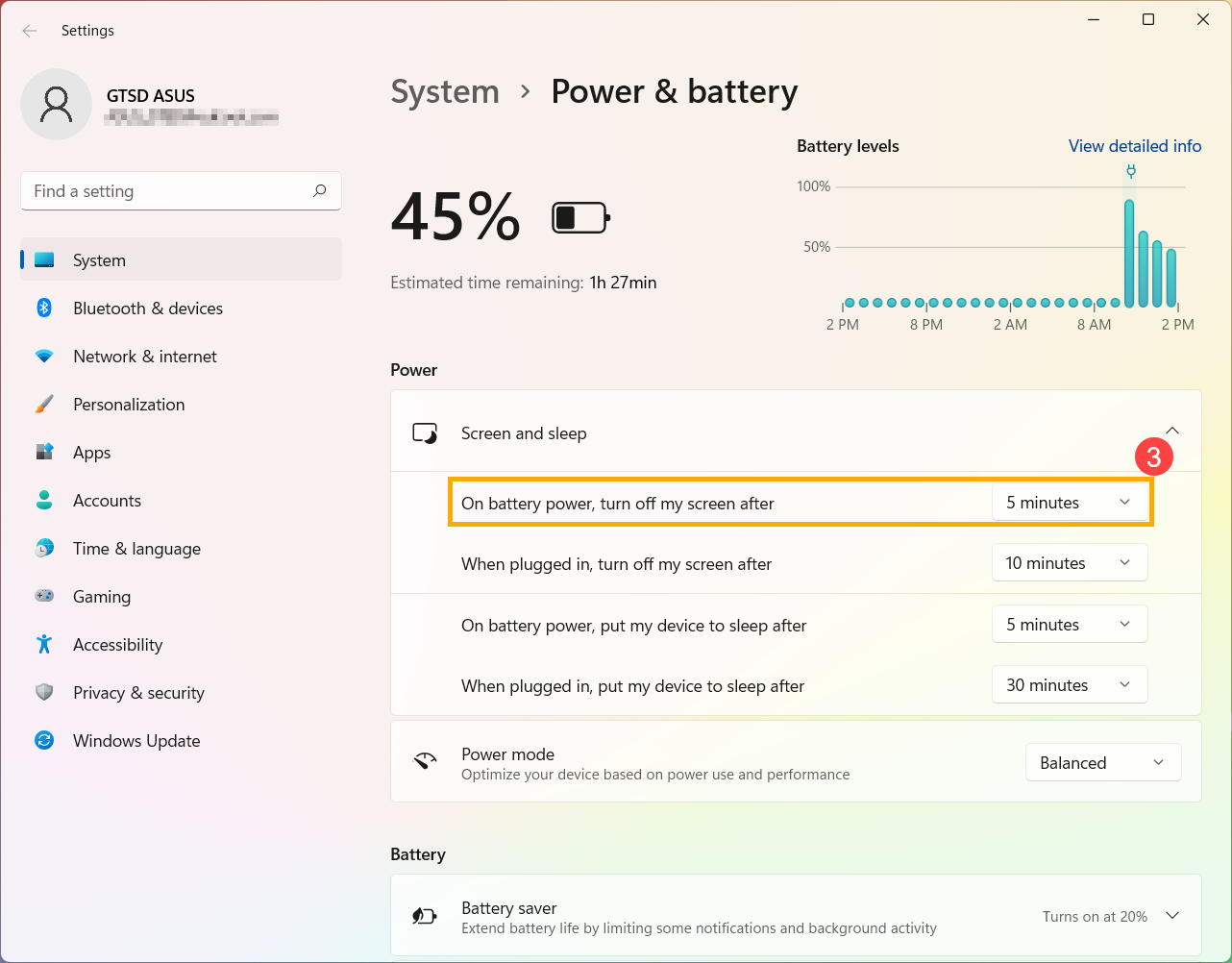
- Pil gücünde uykuya geçme süresini ayarlayın④. Cihaz boşta kalırsa ve kullanmıyorsanız, Windows otomatik olarak düşük güç uyku moduna geçecektir.
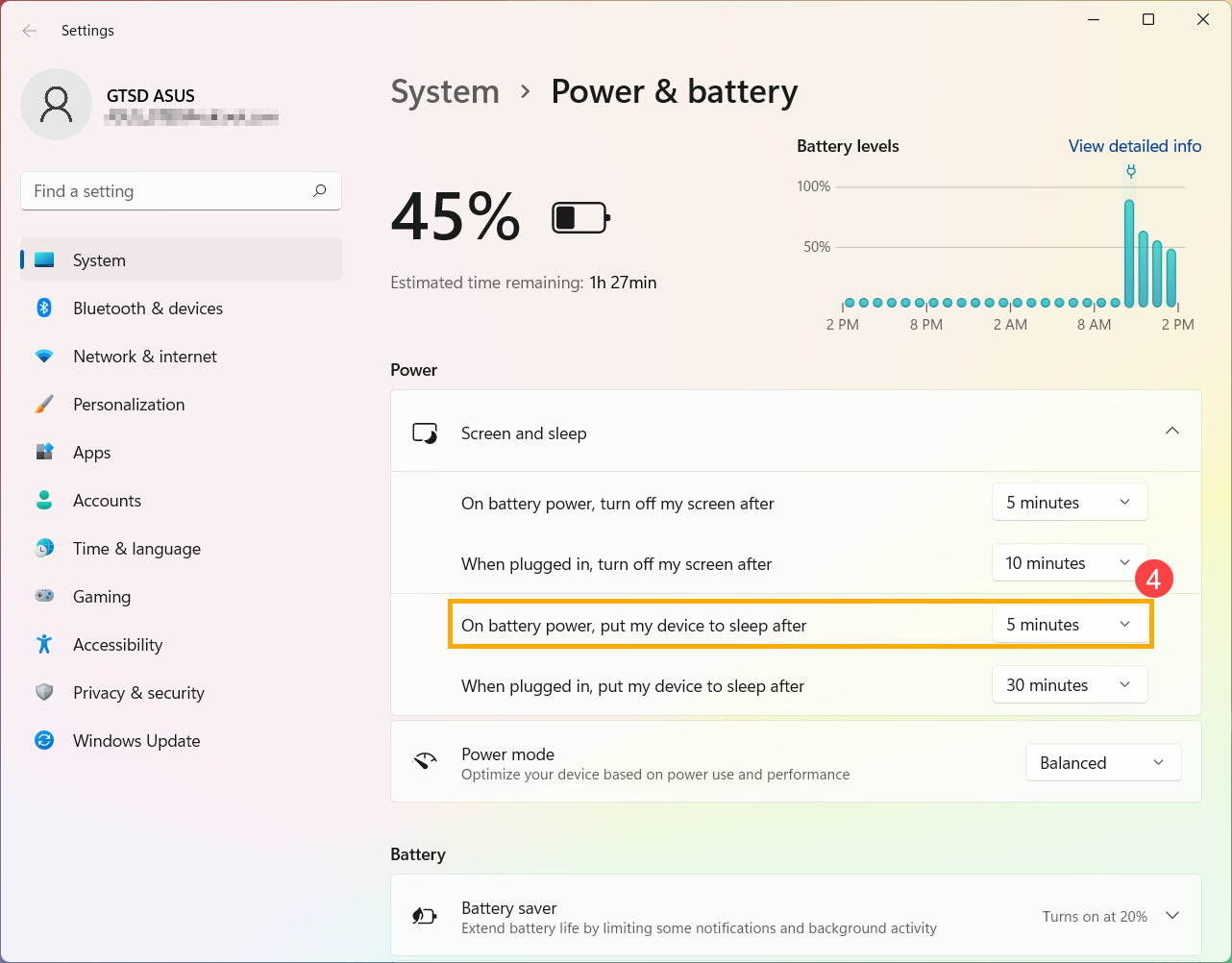
- Uyku modunu daha da güç tasarruflu bir hazırda bekletme modu ile değiştirebilirsiniz. Windows arama çubuğuna [Güç planı seçin] yazın ve arayın⑤, ardından [Aç] ⑥ tıklayın.
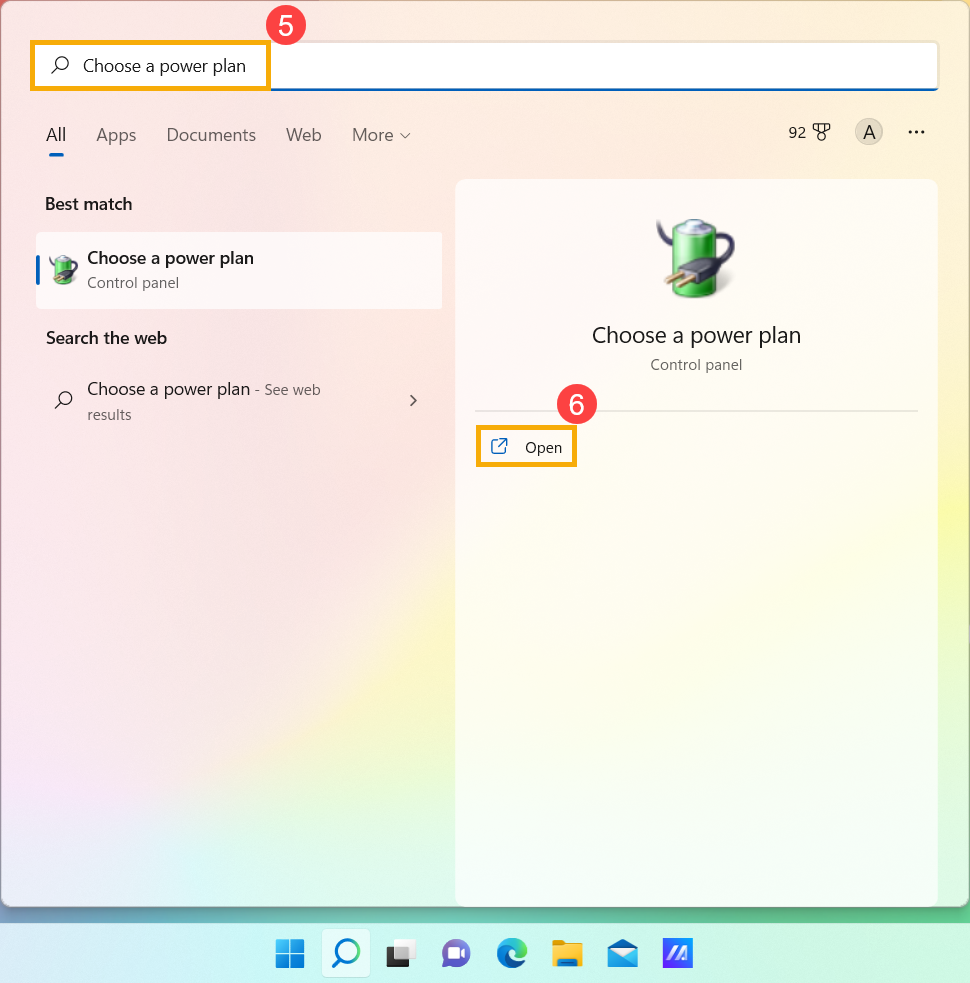
- [Kapağı kapattığınızda ne olacağını seçin] ⑦ tıklayın.
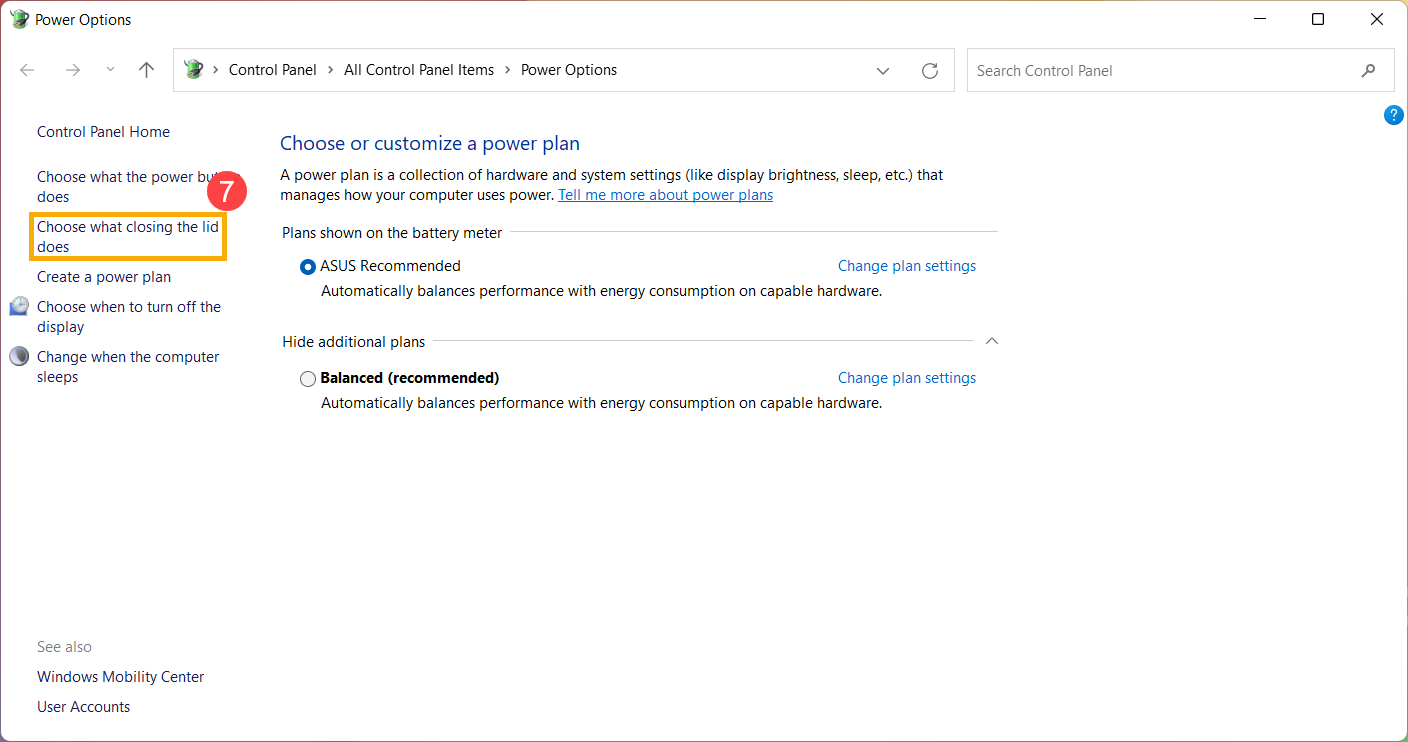
- Pil modunda [Hazırda Beklet] seçin⑧.
Hazırda bekletme modunda güç tüketimi uyku modundan daha düşüktür ve cihazınızı yeniden başlattığınızda kaldığınız yerden devam eder. Cihazınız hazırda bekletme moduna girdiğinde, uyandırmak için güç düğmesine basmanız gerekir.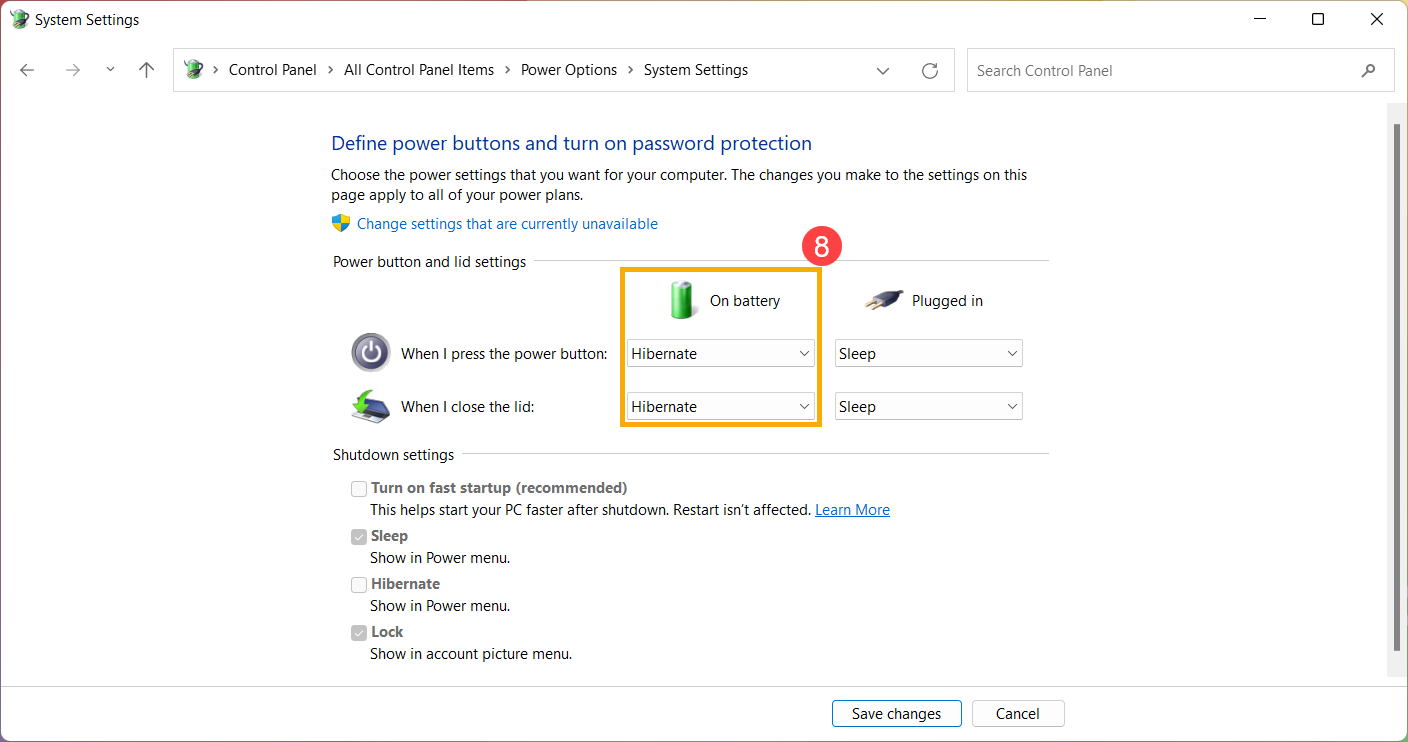
- Güç ayarları menüsünde Hazırda Beklet seçeneğini göremiyorsanız. Bu seçeneği etkinleştirmek ve ayarlarını değiştirmek için lütfen [Şu anda kullanılamayan ayarları değiştir] tıklayın ⑨
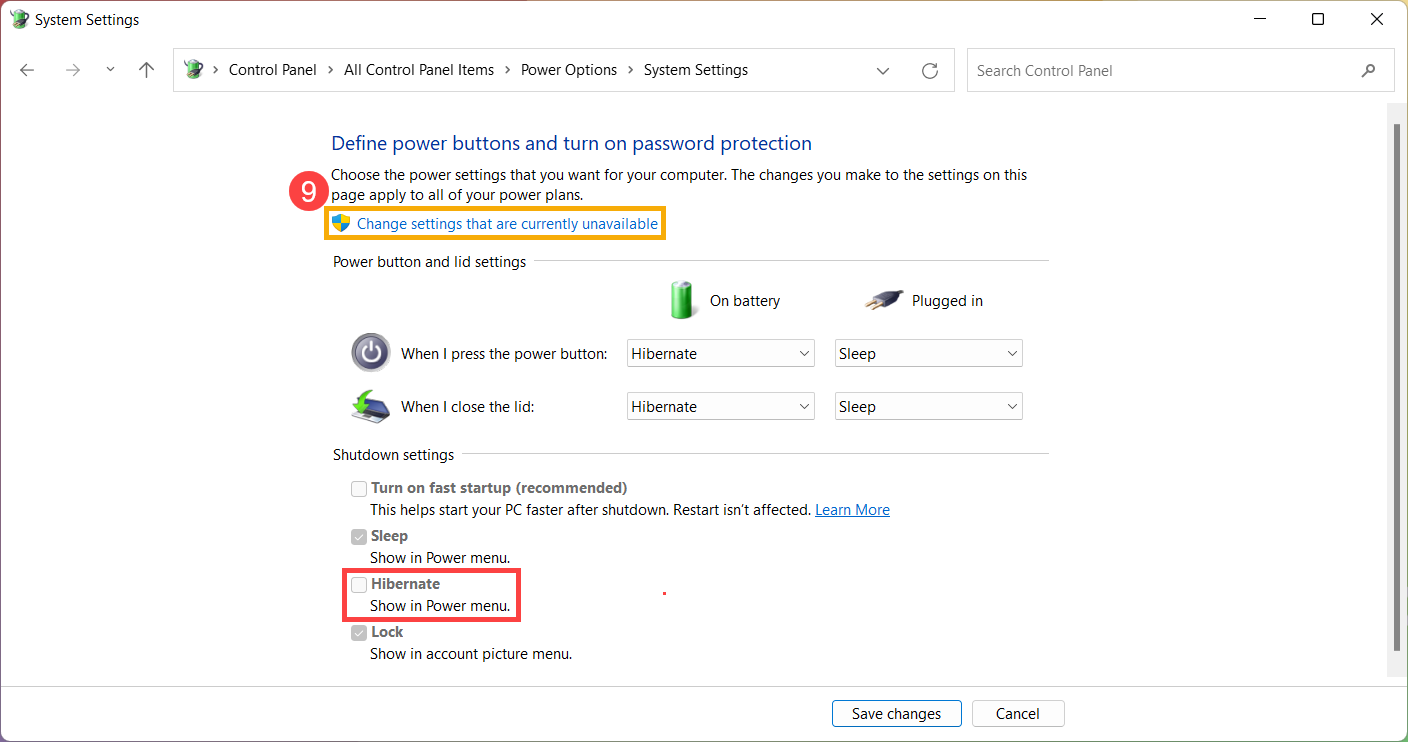
Uygulamaların pil tüketimini kontrol et
Hangi uygulamaların en fazla pil gücü tükettiğini kontrol et
- Görev çubuğunda [Pil simgesi]① üzerine sağ tıklayın, ardından [Güç ve uyku ayarları]②'nı seçin.
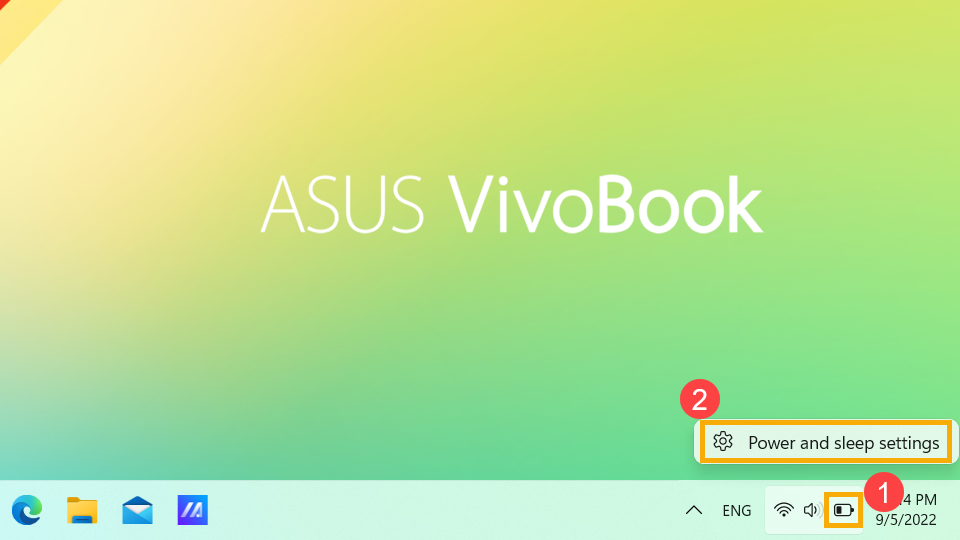
- Daha fazla pil seçeneklerini görüntülemek için [Pil kullanımı] alanını③ genişletin.
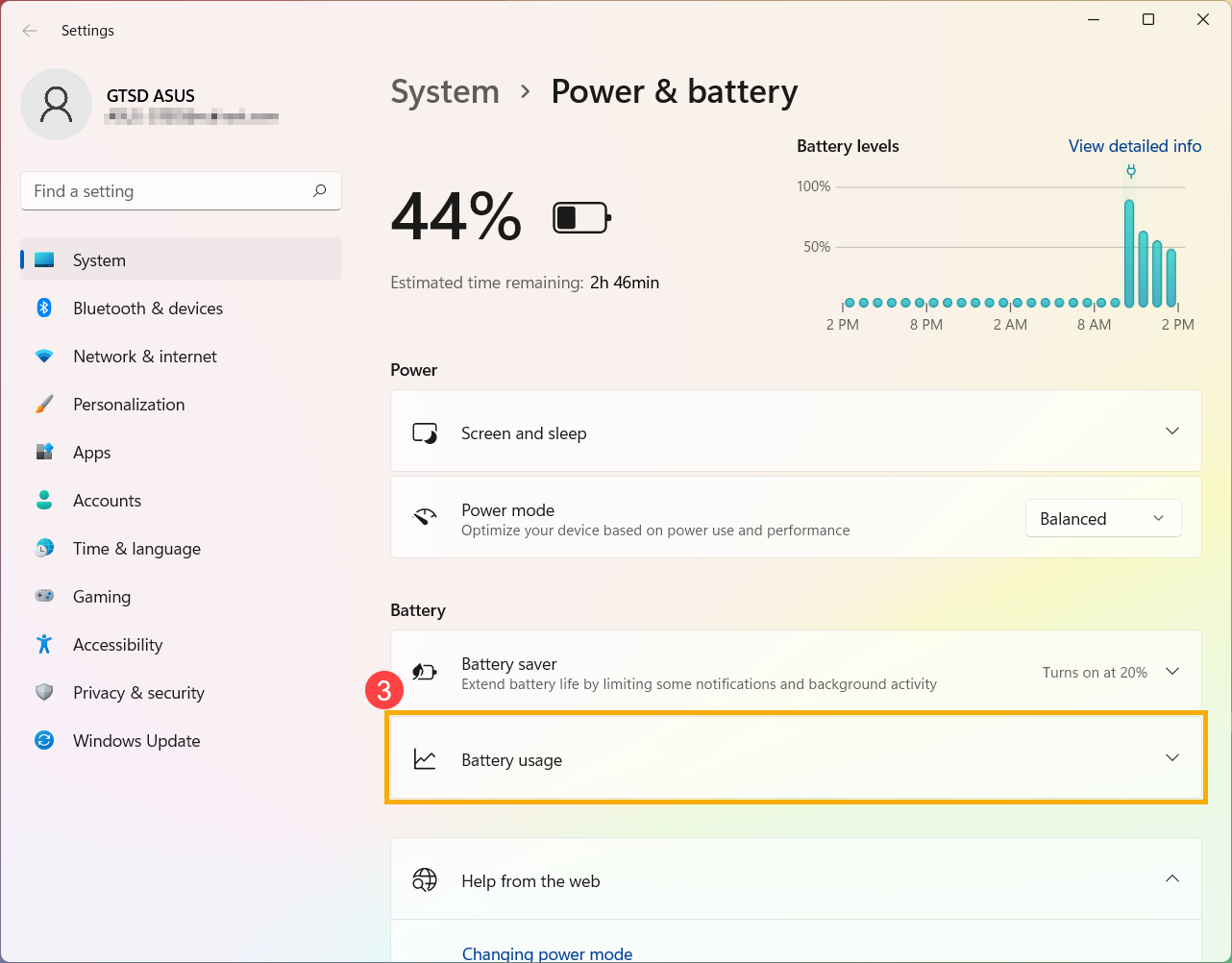
- Belirtilen zaman diliminde hangi uygulamaların en fazla pil gücü tükettiğini⑤ kontrol etmek için [Zaman periyodu]④ ayarını değiştirebilirsiniz.
Eğer listedeki uygulamalardan bazılarını kullanmıyorsanız, kapatmak veya kaldırmak pil ömrünü iyileştirmeye yardımcı olacaktır.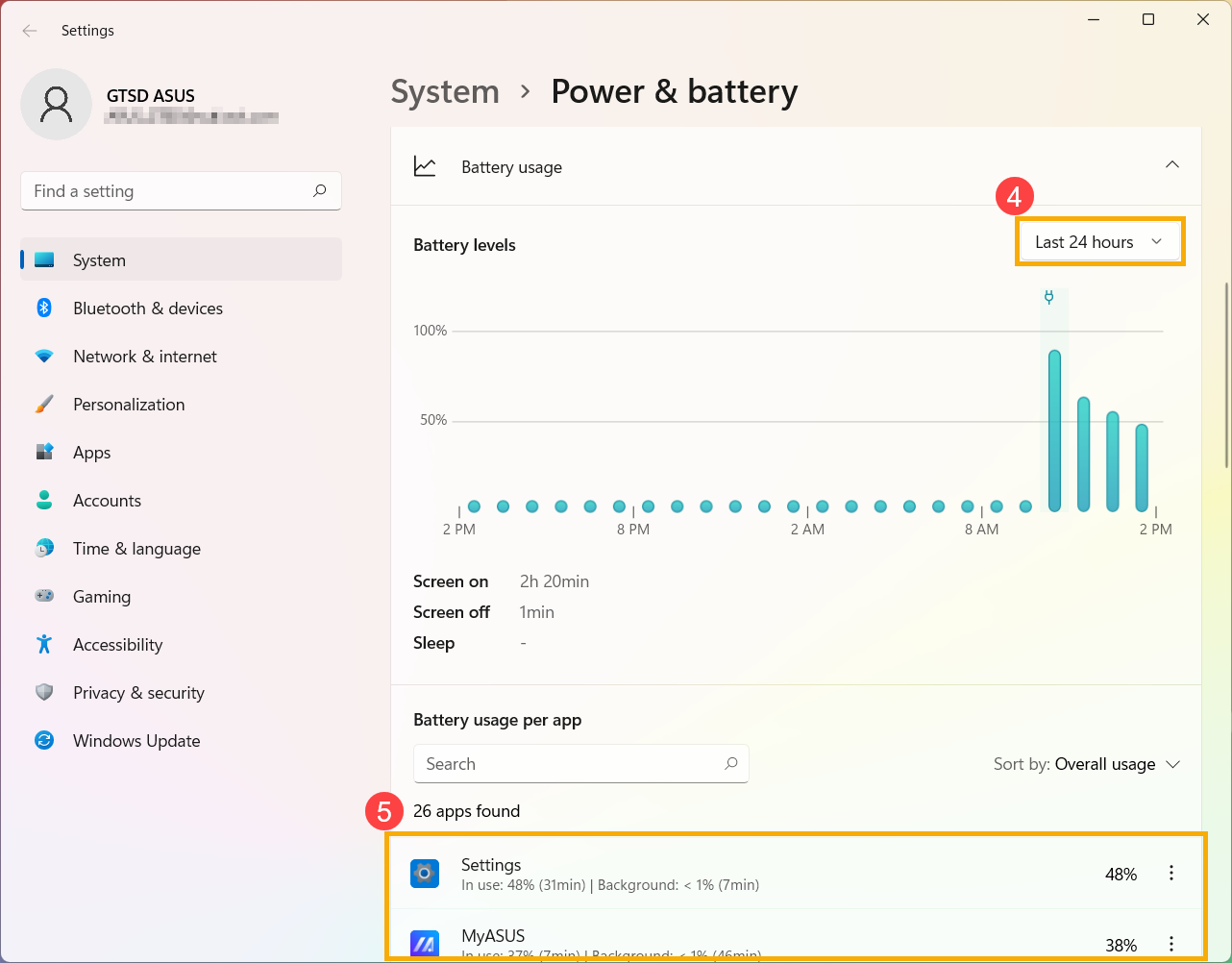
- Bu pencerede, bir uygulamanın arka planda çalışıp çalışmayacağını da seçebilirsiniz. Burada, uygulamanın arka planda çalışmasını engelleyerek pil ömrünü iyileştirebilirsiniz.
Bir uygulamanın altında yer alan [Diğer seçenekler] simgesine⑥ tıklayın, ardından [Arka plan etkinliğini yönet] seçeneğini belirleyin⑦.
simgesine⑥ tıklayın, ardından [Arka plan etkinliğini yönet] seçeneğini belirleyin⑦. 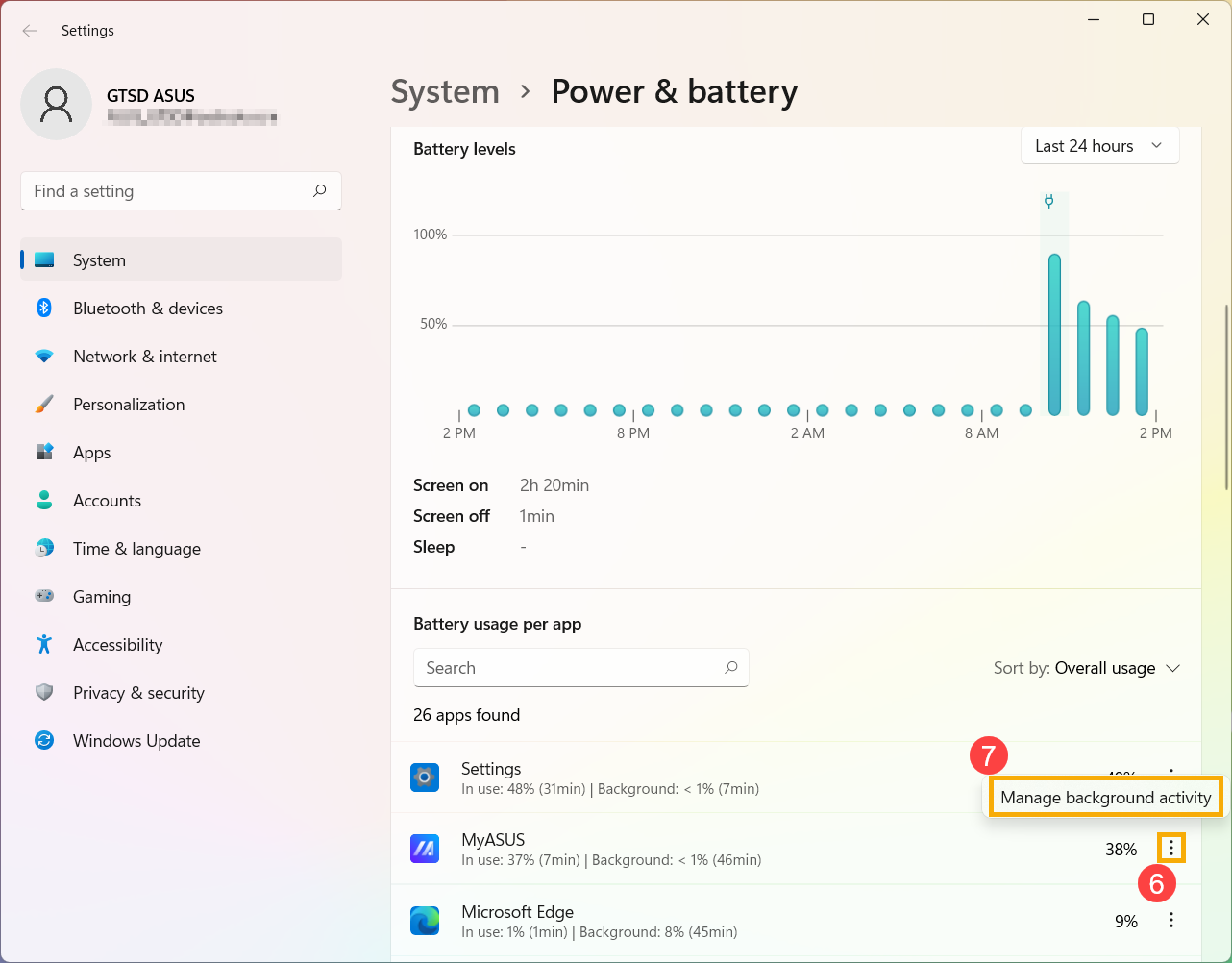
- Bu uygulamanın ayarları sayfasında, [Bu uygulamanın arka planda çalışmasına izin ver] ayarını değiştirin⑧.
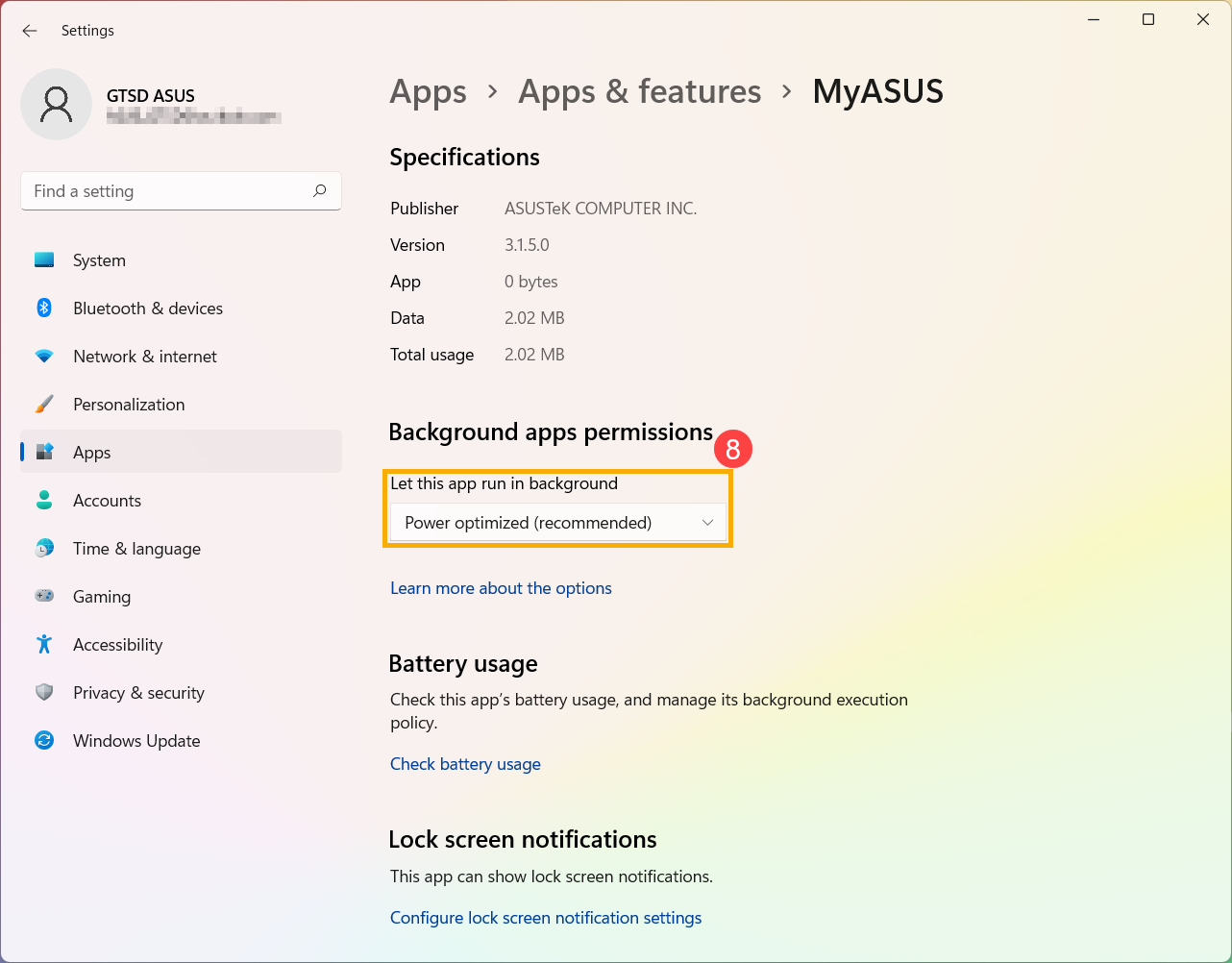
Güvenli Mod'da pil ömrünü kontrol edin
Bazı Windows uygulamaları diğerlerinden daha fazla pil gücü tüketir ve bu pil ömrünü etkileyebilir. Lütfen pil ömrünü Güvenli Mod'da ölçmeyi deneyin ve Windows işletim sisteminde çalışırken karşılaştırın. Güvenli Mod'a nasıl girileceğini öğrenmek için makaleyi ziyaret edin: Güvenli Mod'a nasıl girilir.
Kullanım süresi farkı önemliyse, bazı uygulamalar veya arka plan programlarının önemli miktarda güç tükettiği anlamına gelebilir.
Hangi uygulamaların pil tüketimine neden olduğunu bilmiyorsanız, lütfen cihazınızın sistemini sıfırlamayı deneyin.
Not: Cihazın sistemini sıfırlamadan önce kişisel dosyalarınızı yedekleyin.
Kişisel dosyaları yedeklemek ve sistemi sıfırlamak için talimatları içeren makaleleri okuyun: Sistemi nasıl sıfırlarım.
Windows 10 İşletim Sistemi
BIOS, Windows paketleri ve sürücüleri güncelleyin
Cihazınızın yazılımını güncellemek genellikle sistem kararlılığını artırır ve optimize edilmesine yardımcı olur, bu nedenle yazılım güncellemelerini sık sık kontrol etmek ve en son sürümü mevcut olur olmaz yüklemek önerilir. Yazılım güncellemeleri hakkında daha fazla bilgi almak için aşağıdaki makalelere göz atabilirsiniz:
Windows sisteminde BIOS sürümünü nasıl güncellerim
ASUS Firmware Update/EZ Flash ile BIOS nasıl güncellenir
Windows ve driver güncellemeleri hakkında daha fazla bilgi almak için aşağıdaki makalelere göz atın:
Windows Update nasıl gerçekleştirilir
MyASUS uygulamasında Sistem Güncellemesi yoluyla driver nasıl güncellenir
BIOS/Windows paketlerini/driver'ları en son sürümlere güncelledikten sonra sorun devam ederse, sorun giderme için bir sonraki bölüme geçin.
İçindekiler Tablosuna Geri Dön
Batarya sağlığını kontrol et
MyASUS uygulamasındaki batarya teşhis aracı ile batarya sağlığını kontrol edebilirsiniz. Cihazınızın batarya sağlığını kontrol etmek için aşağıdaki adımları izleyin:
Not: Eğer batarya sağlığı kötü ise, batarya performansını ve kapasitesini tamamen geri kazanmak için ASUS Ürün Desteği ile iletişime geçerek bir batarya değişimi yaptırmanızı öneririz.
- Windows arama çubuğuna [MyASUS] yazın ve arayın①, ardından [Aç] seçeneğine tıklayın②.
Not: Arama sonuçları listesinde hiçbir sonuç görmüyorsanız, eksik uygulamayı yüklemeniz gerekebilir. MyASUS yükleme talimatları için lütfen şu makaleyi okuyun: MyASUS Nasıl Yüklenir.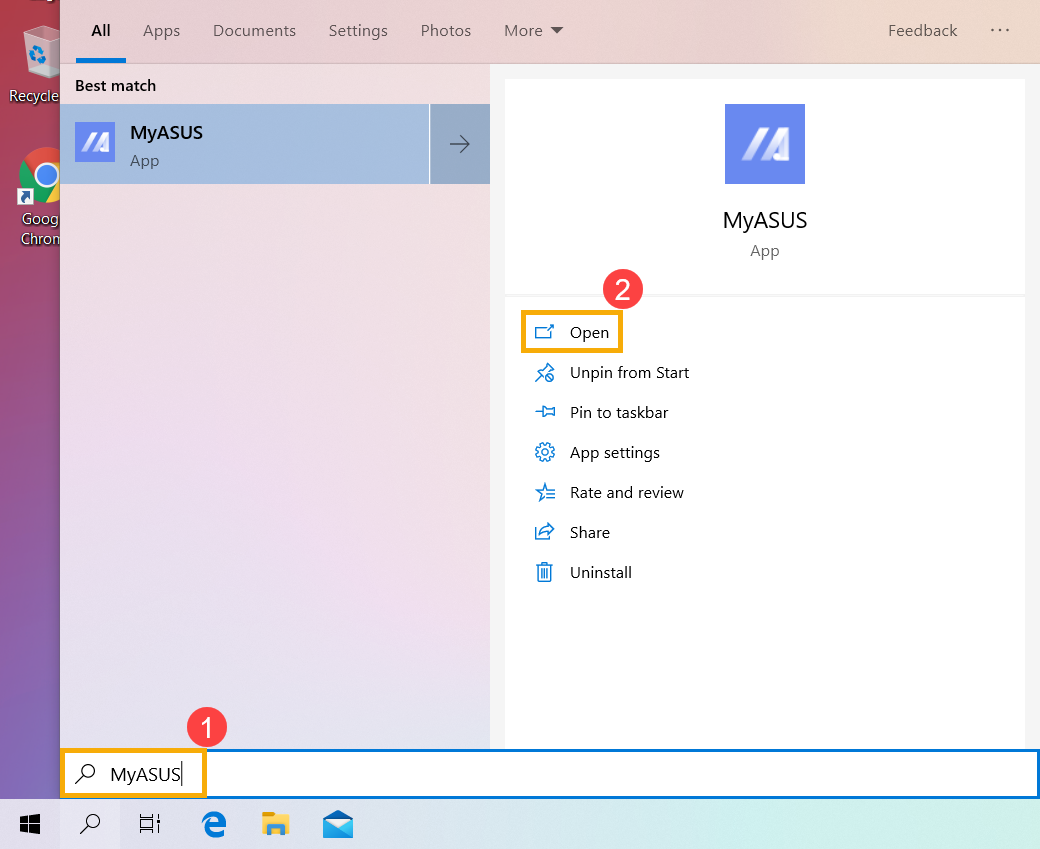
- MyASUS uygulamasında [Sistem Tanılaması] seçeneğine tıklayın③.
Not: Cihazınız MyASUS yazılımında sistem tanılama sayfasını göstermiyorsa, cihazınız bu özelliği desteklemiyor demektir. Daha fazla sorun gidermek için bir sonraki bölüme devam edin. Buradan MyASUS uygulamasında Neden MyASUS uygulamasında sadece kısmi özellikleri görebiliyorum? hakkında daha fazla bilgi edinebilirsiniz.
- [Tanı Aracı]④ içinde [Pil sorunları] seçeneğine tıklayın⑤
- Cihazı güce bağlayın ve [Kontrol et]⑥ üzerine tıklayın.

- Kontrolden sonra, [Sonuçlar]⑦ üzerine tıklayın. Herhangi bir hata oluşursa, bu genellikle cihazınızın pilinin bir işlem gerektirdiği anlamına gelir. Pili değiştirmek için lütfen ASUS Ürün Desteği ile iletişime geçin.
Herhangi bir sorun bulunmazsa, bu pil sağlığının iyi olduğu anlamına gelir, ancak belki bazı uygulamalar, yazılımlar veya sistem ayarları pil tüketiminin artmasına neden olabilir. Sistem ayarlarını optimize etmek ve uygulamaların pil tüketimini kontrol etmek için lütfen sonraki adımlara bakın.

İçindekiler Tablosuna Geri Dön
Pil ömrünü maksimize etmek için ayarları optimize edin
Windows sistem ayarlarını optimize edin
Pil gücünden tasarruf etmek için aşağıdaki sistem ayarlarını denemeyi deneyin.
- Çalışan uygulamaların miktarını azaltın: Tüm uygulamalar, arka planda çalışırken veya küçültülmüş halde bile bellek ve güç tüketir, bu da cihazınızın pil performansını etkileyebilir. Pil tüketimini azaltmak için gereksiz tüm uygulamaları kapatın. Bunu Windows Görev Yöneticisi aracılığıyla yapabilirsiniz: Sistem performansını kontrol etmek için Görev Yöneticisi nasıl kullanılır.
- Ekran parlaklığını azaltın: Ekran parlaklığını azaltmak, pil ömrünü artırmanın etkili bir yoludur.
- Klavye arka ışığını kapatın: Klavye arka ışığını kapatmak da pil gücünden tasarruf etmenize yardımcı olur.
- Kullanılmayan çevre birimlerini çıkarın: Harici cihazlar kullanılmasa bile pil gücü tüketir. Gereksiz çevre birimlerini (hem kablolu hem de kablosuz) bağlantısını keserek pil gücünden tasarruf edebilirsiniz.
- Wi-Fi/Bluetooth işlevini devre dışı bırakın: Wi-Fi veya Bluetooth bağlantılarını kullanmadığınızda, pil gücünden tasarruf etmek için kapatın.
- Güç planını değiştirin: Windows Ayarları'ndaki Güç Seçenekleri menüsüne gidin ve ASUS Tavsiye edilen güç planını seçin. Bu, performansı enerji tüketimiyle otomatik olarak dengeleycektir. Bu plan cihazınızda mevcut değilse, lütfen Dengeli. Güç modu ve planını değiştirme hakkında daha fazla bilgi edinmek için, aşağıdaki makaleyi ziyaret edin: Güç modu ve planını değiştir.

- Güç modunu değiştir: En iyi pil ömrü için, güç modunu Daha iyi pil veya Pil tasarrufu olarak değiştirebilirsiniz.
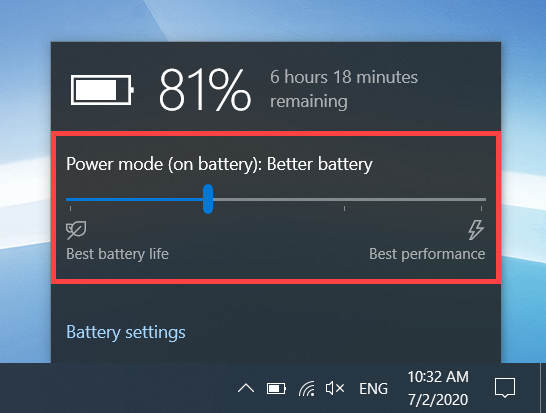
Pil tasarrufu ayarlarını ayarlayın
- Görev çubuğunun sağ alt köşesinde bulunan [pil simgesi]①ne tıklayın ve ardından [Pil ayarları]②na tıklayın.
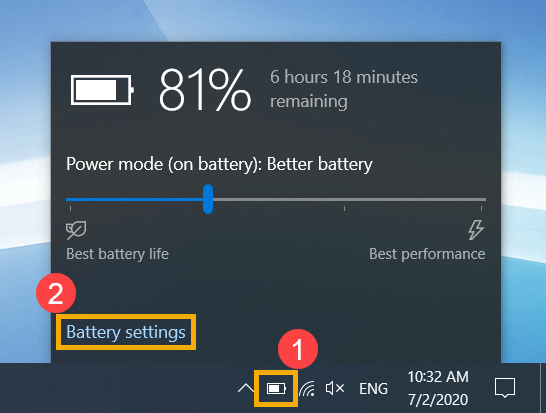
- Pil tasarrufu bölümünde, [Pil tasarrufunu otomatik olarak aç] kutusunu ③ konumuna getirin.
Varsayılan olarak, pil tasarrufu şarj seviyesi %20'nin altına düştüğünde otomatik olarak açılacaktır.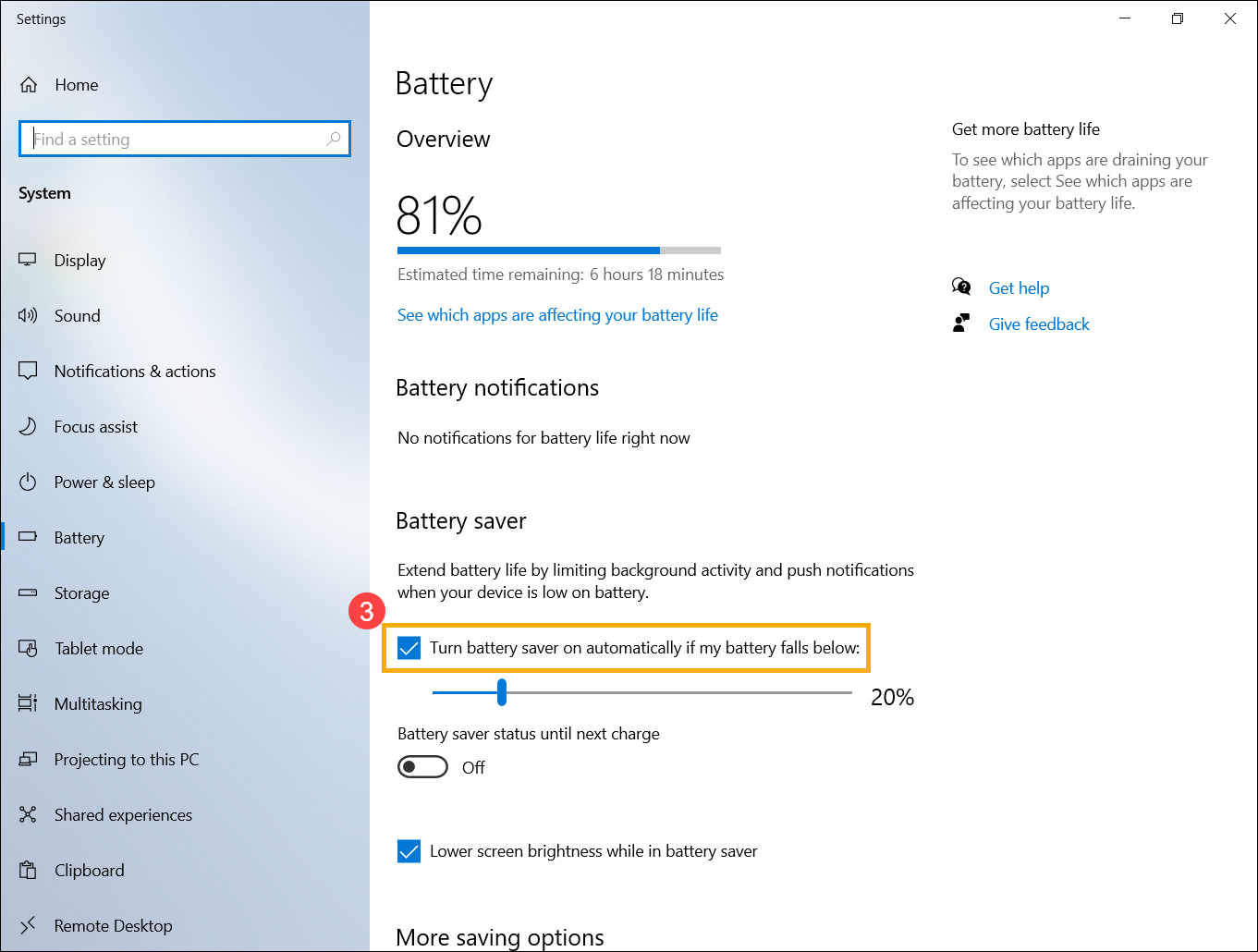
- Ayrıca, yüzdesini ayarlamak için kaydırma çubuğunu da kullanabilirsiniz④.
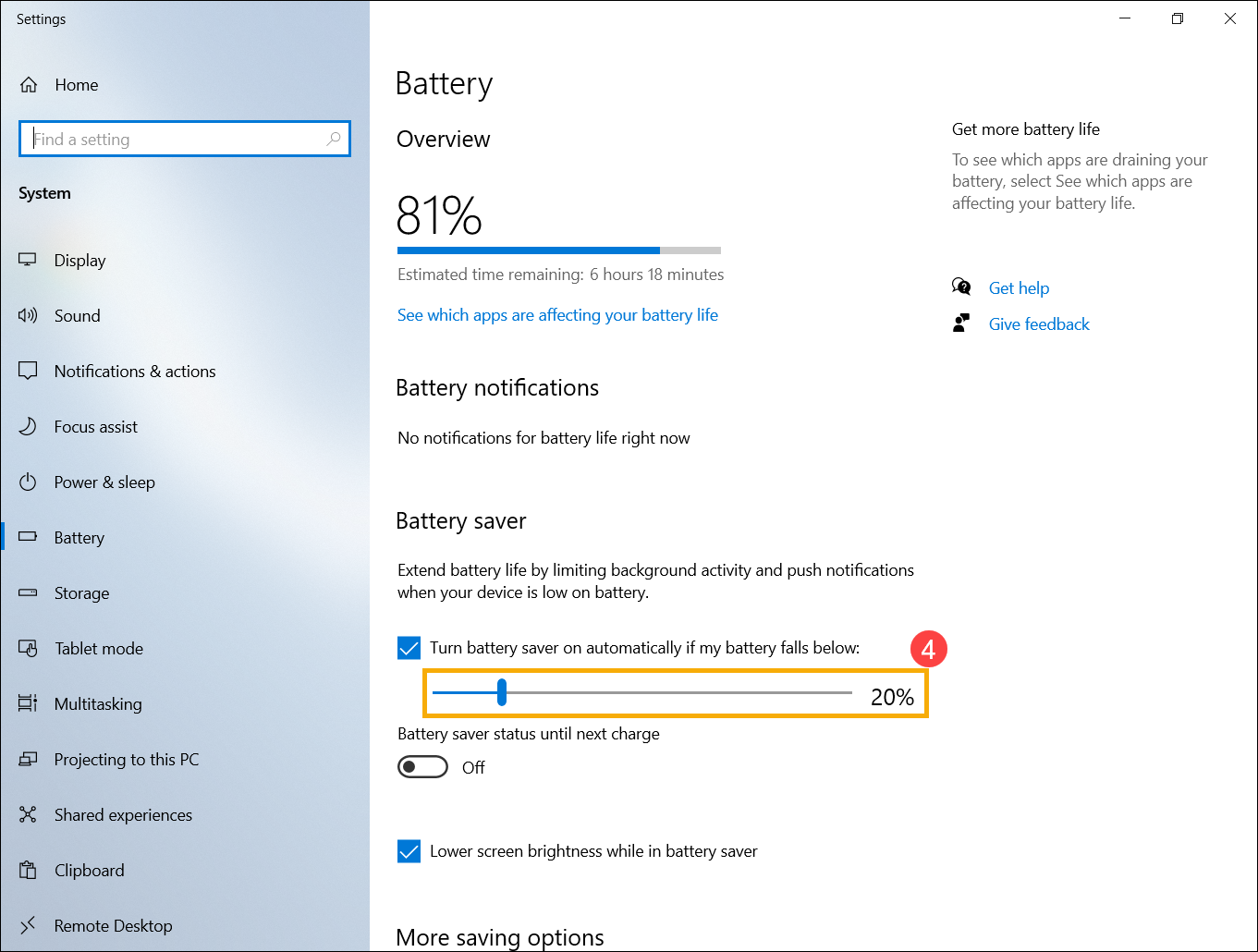
- [Pil tasarrufu modundayken ekran parlaklığını azalt] seçeneğini açın⑤ pil tasarrufu modundayken pil ömrünü iyileştirmek için ekran parlaklığını otomatik olarak azaltmak için.
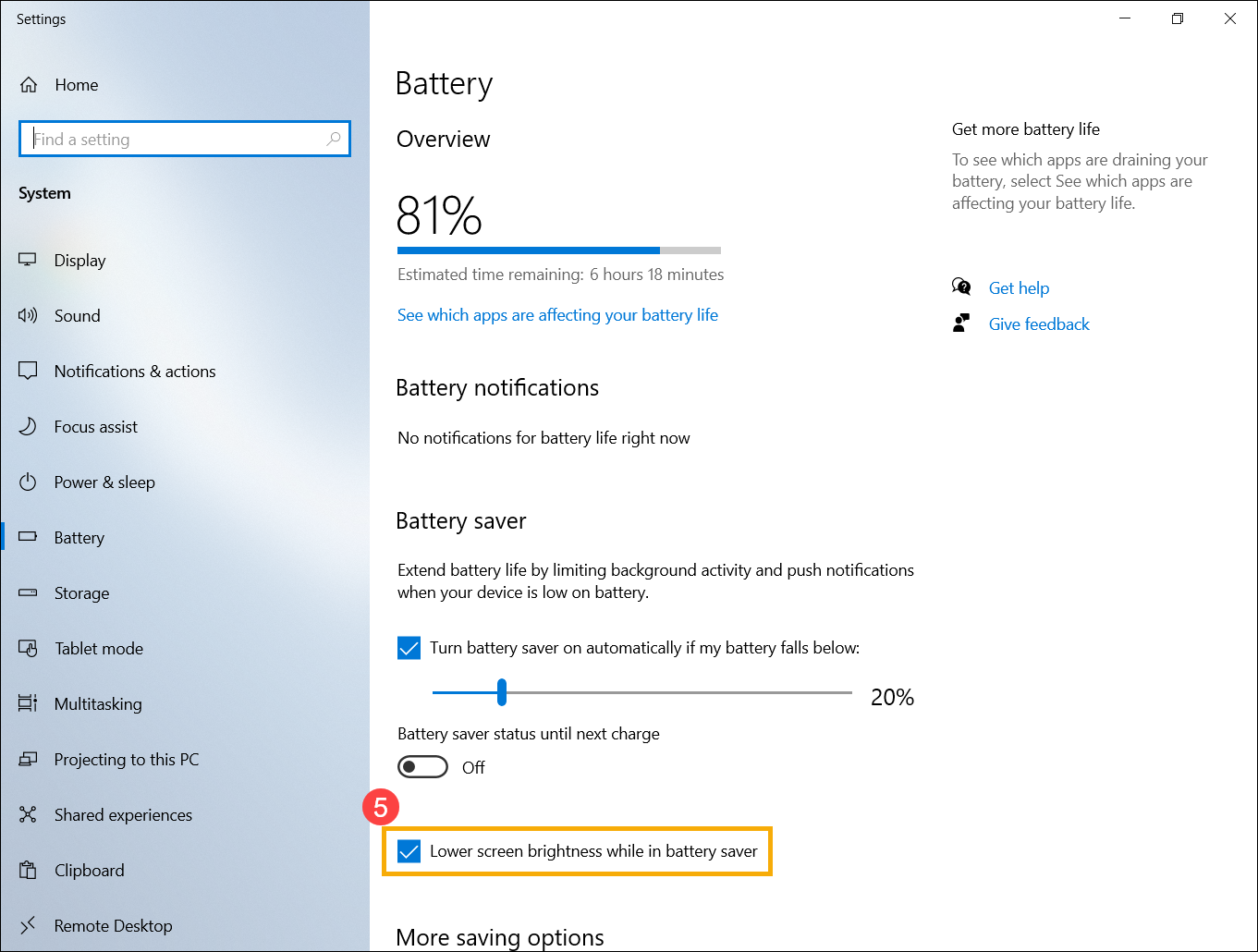
- Diğer tasarruf seçeneklerinde, [Video oynatma için pil ayarlarını değiştir] seçeneğine tıklayın⑥.
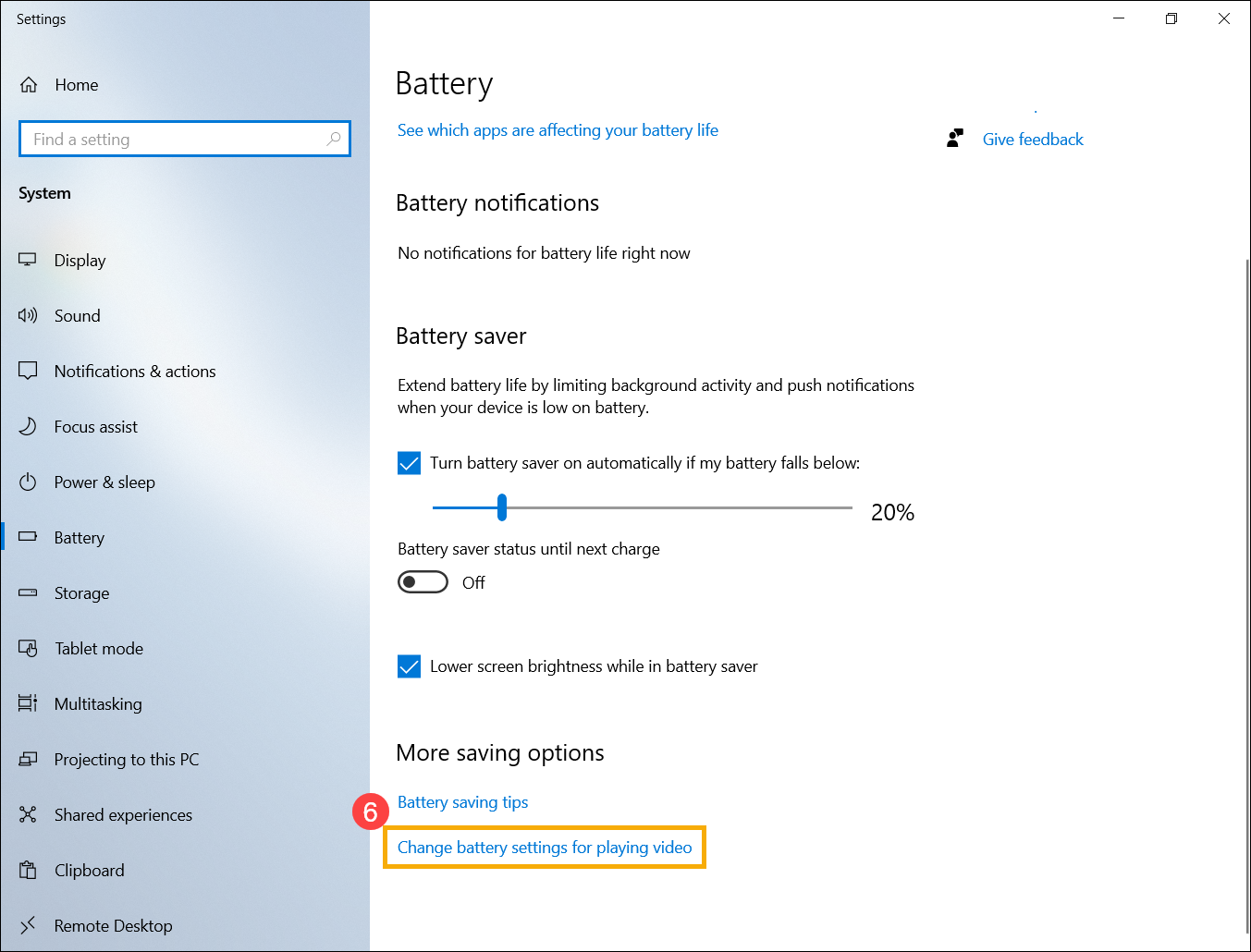
- Pil seçeneklerinde, filmler ve videoları pil gücüyle izlerken Video kalitesi için optimize et veya Pil ömrü için optimize et seçeneklerinden birini seçebilirsiniz⑦. Daha iyi pil ömrü için ikinci seçeneği seçin.
Ayrıca, Videonun pildeyken daha düşük çözünürlükte oynatılmasını tercih ediyorum seçeneğini de seçebilirsiniz⑧Intel pil ömrünü artırmak için.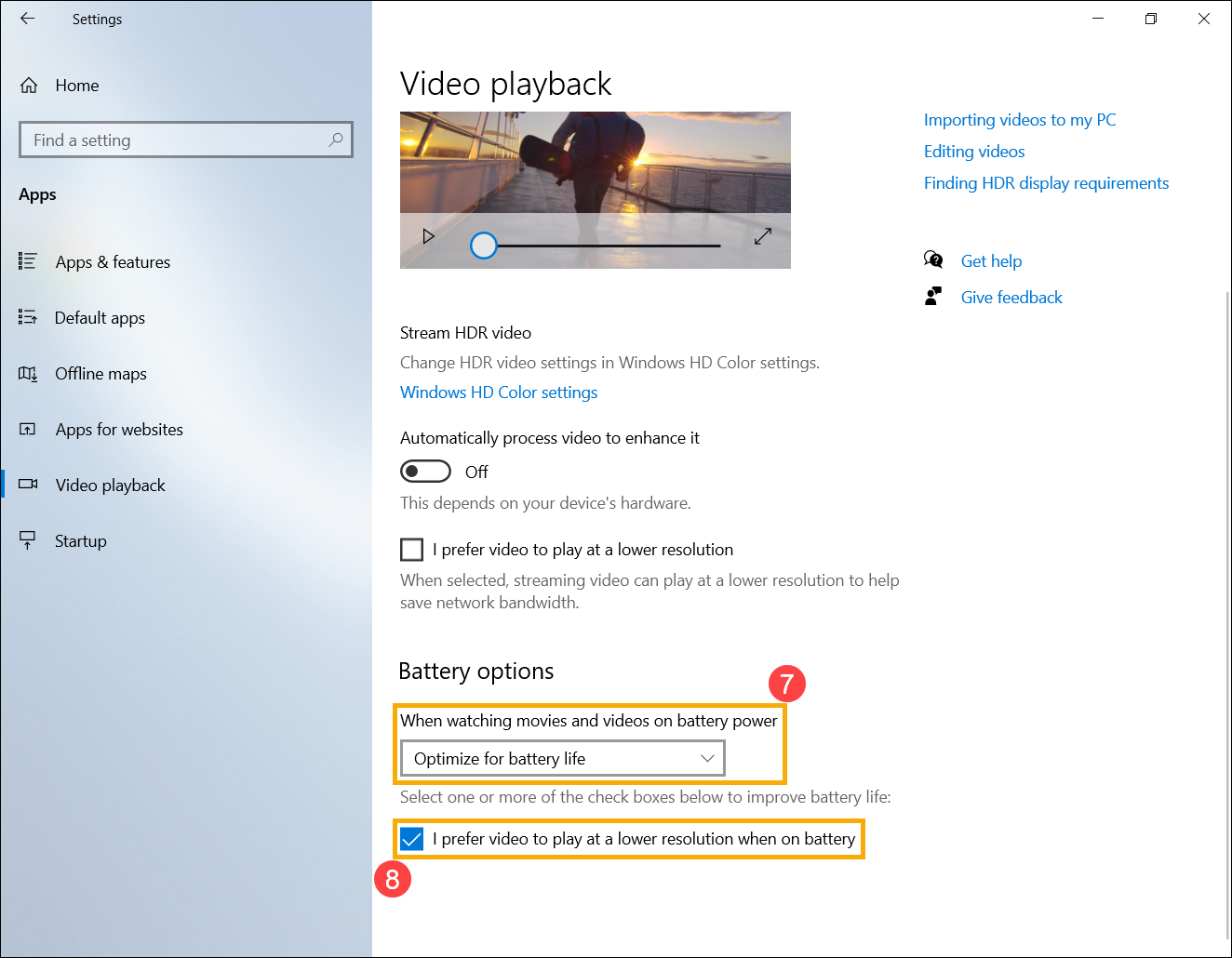
Cihaz kullanılmadığında güç ayarlarını ayarlayın
- Windows arama çubuğuna [Güç ve uyku ayarları] yazın ve arayın①, ardından [Aç]'a tıklayın②.
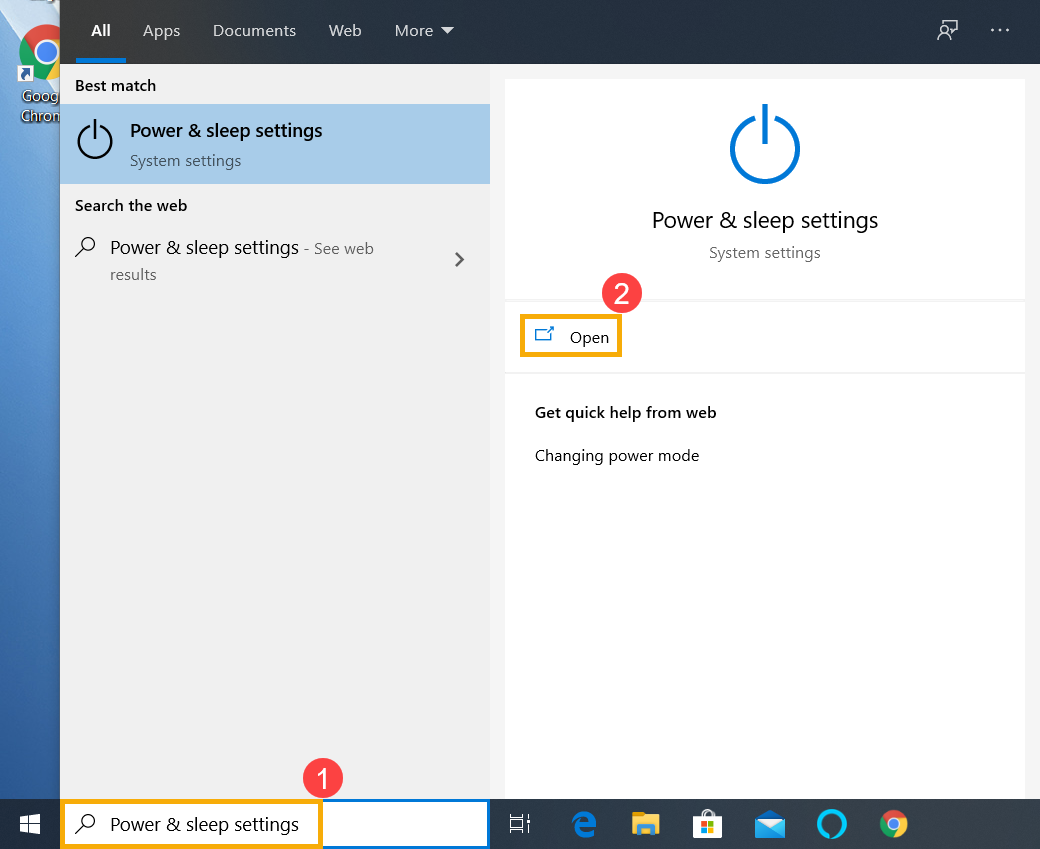
- Ekranı kapatmak için geçen süreyi ayarlayın pil gücünde③. Daha kısa bir ekran boşta kalma süresi seçilerek pil ömrü önemli ölçüde uzatılabilir.
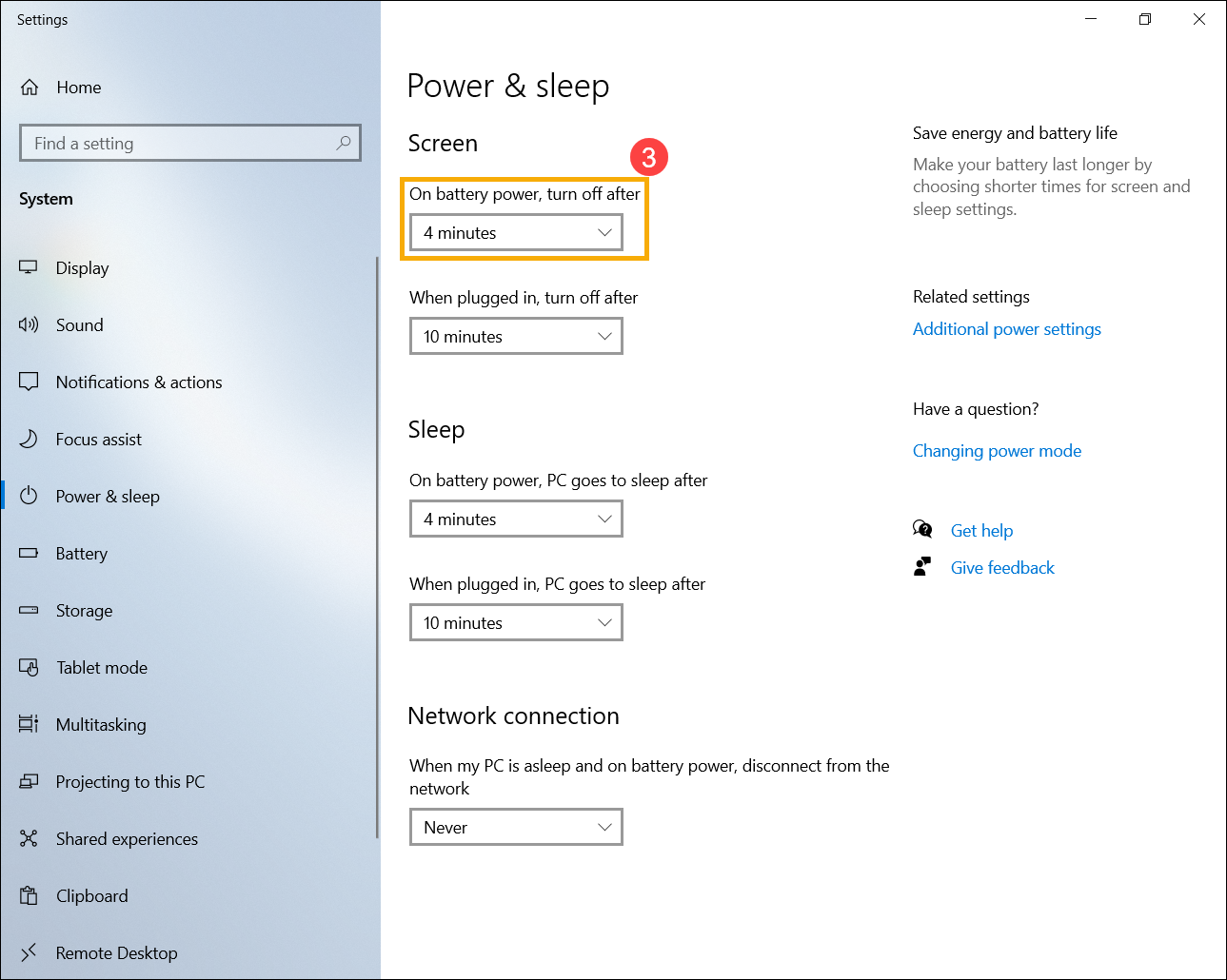
- Uykuya geçmek için geçen süreyi ayarlayın pil gücünde④. Cihaz boşta ve kullanmıyorsanız, Windows otomatik olarak düşük güçlü uyku moduna geçecektir.
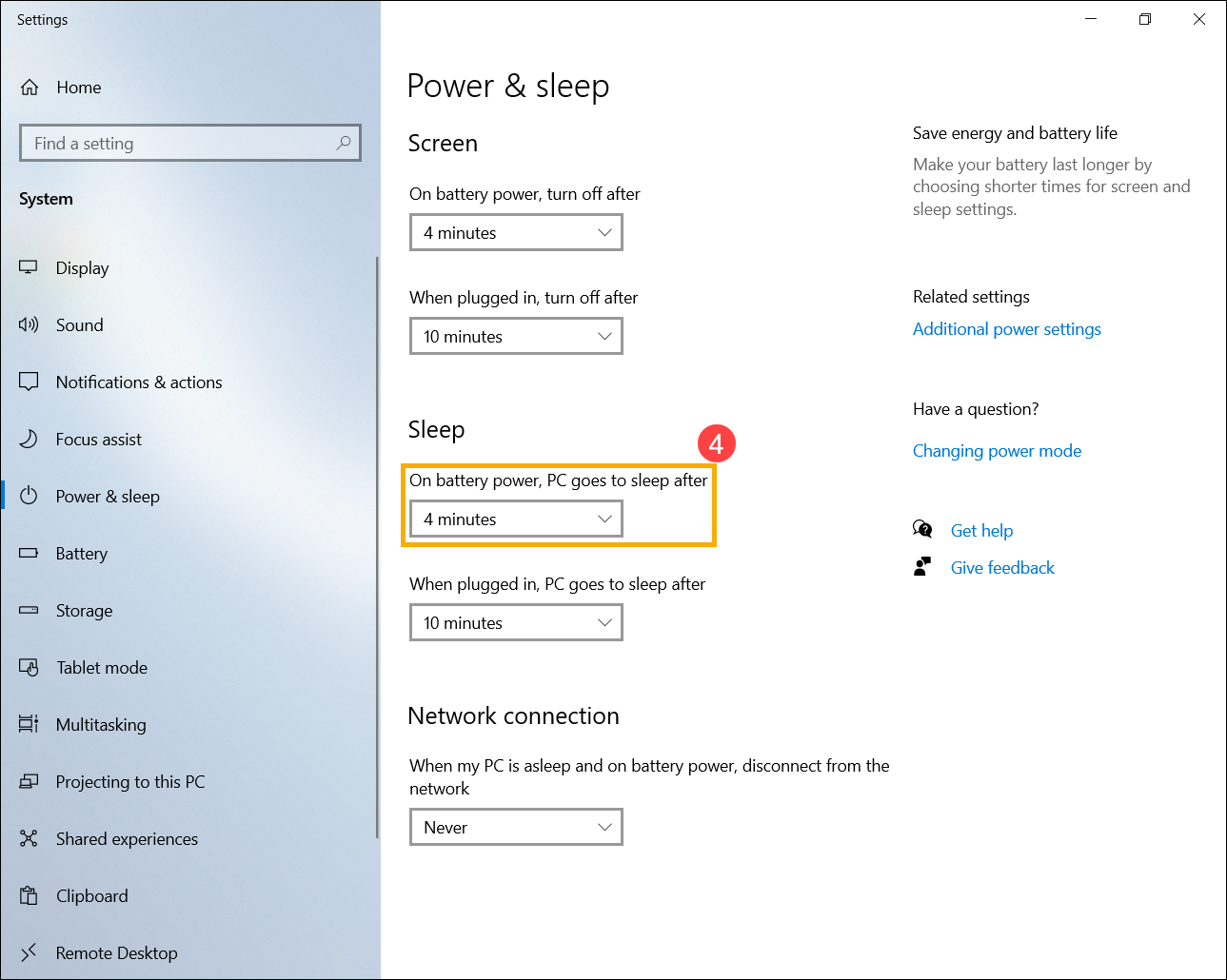
- Uyku modunu daha da güç tasarrufu sağlayan hazırda bekletme moduyla değiştirebilirsiniz. Bunu yapmak için, [Ek güç ayarları]⑤'ya tıklayın.
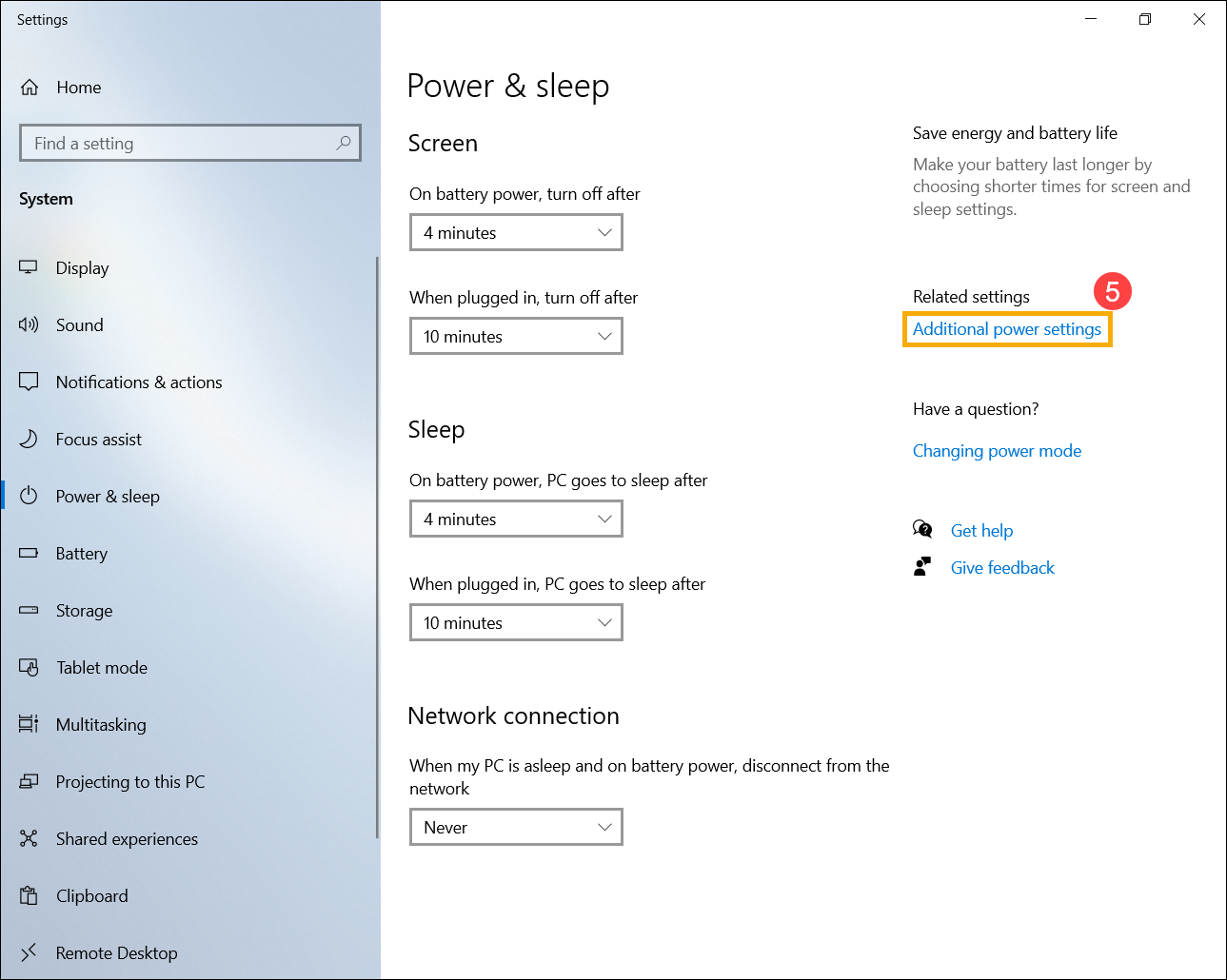
- [Kapağı kapatmanın ne yapacağını seç]⑥'ya tıklayın.
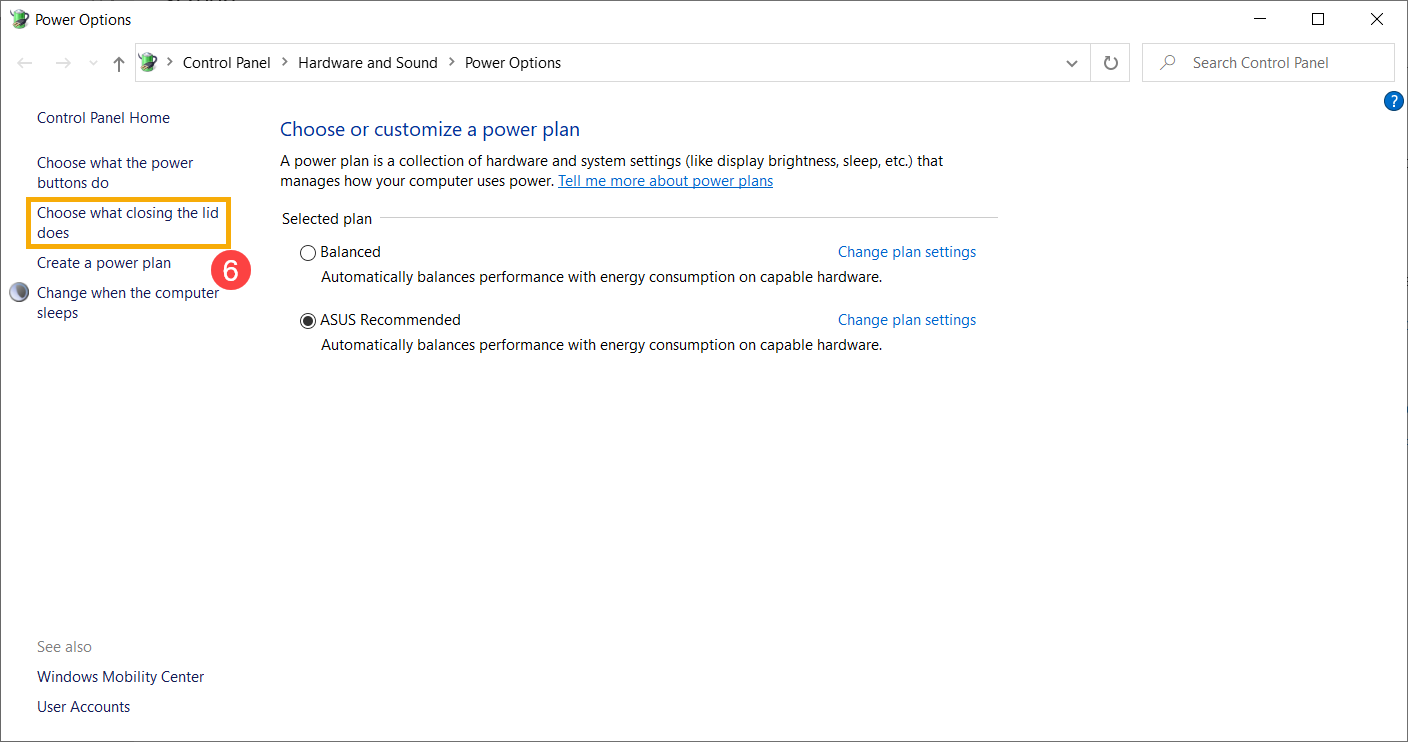
- Pilde [Hazırda bekletme] seçin⑦.
Hazırda bekletme modundaki güç tüketimi, uyku modundakinden daha düşüktür ve cihazınızı yeniden başlattığınızda, bıraktığınız yerden devam edecektir. Cihazınız hazırda bekletme moduna girdikten sonra, uyandırmak için güç düğmesine basmanız gerekecektir.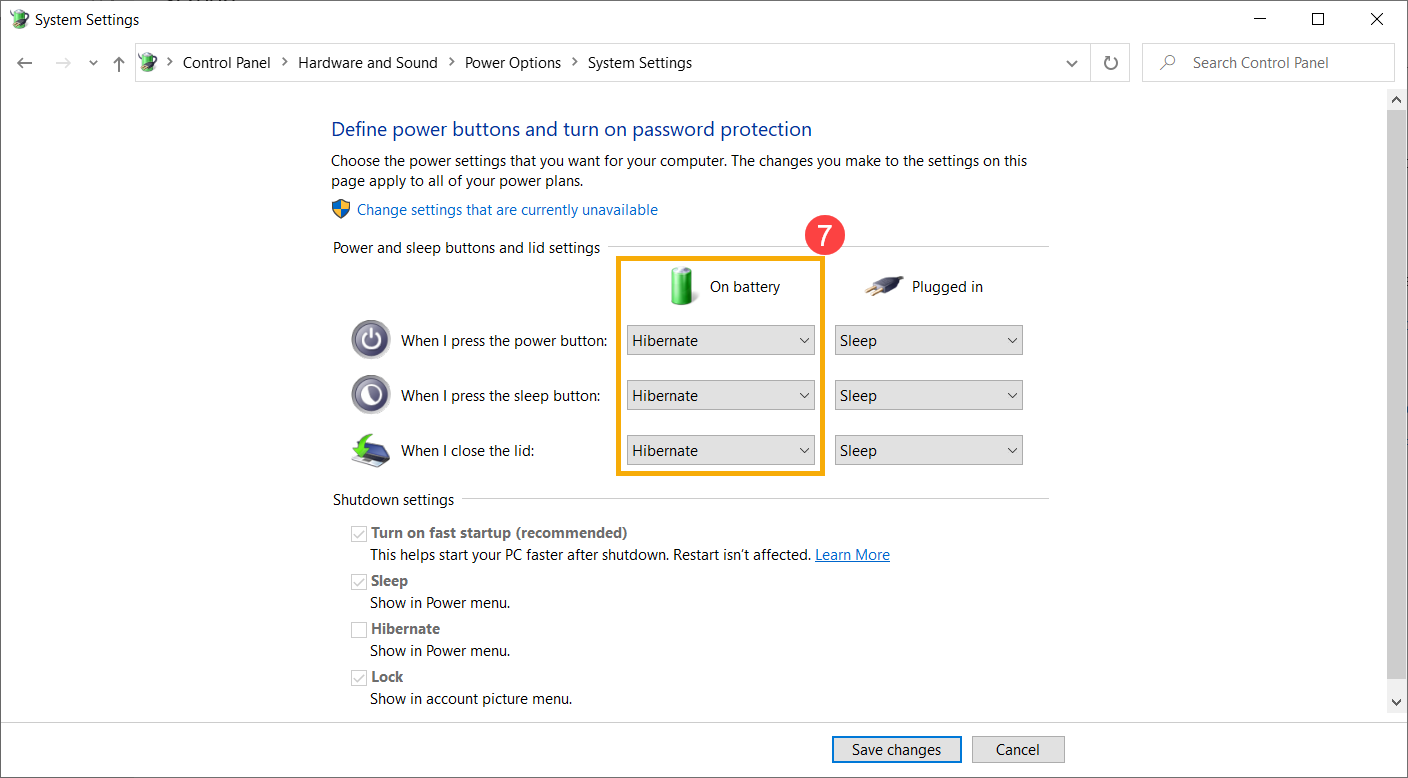
- Güç ayarları menüsünde Hazırda Bekletme seçeneğini göremiyorsanız, lütfen [Şu anda kullanılamayan ayarları değiştir] ⑧'a tıklayın, bu seçenek etkinleştirilecek ve ayarlarını değiştirebilmenize olanak tanıyacaktır.
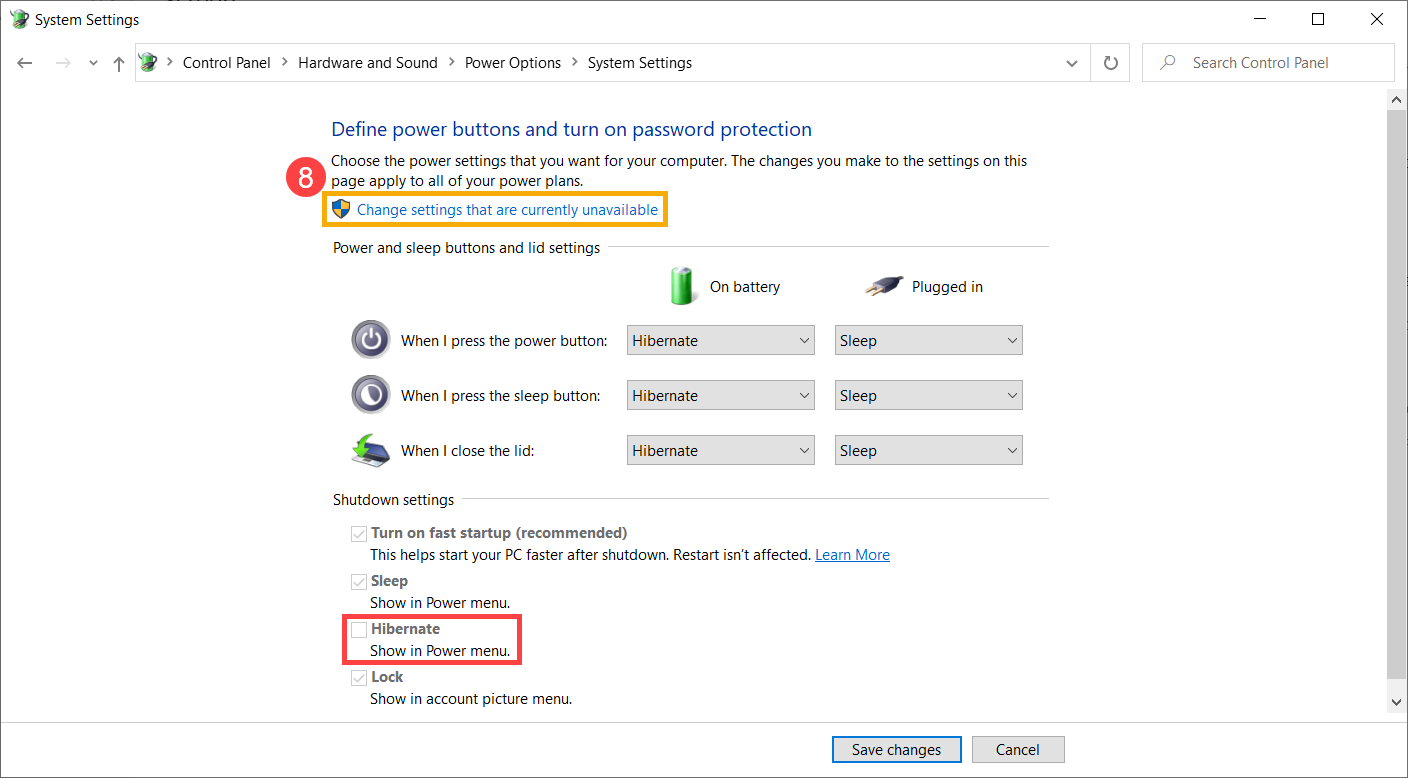
İçindekiler Tablosuna Geri Dön
Uygulamaların pil deşarjını kontrol et
Hangi uygulamaların en fazla pil gücü tükettiğini kontrol et
- Görev çubuğunun sağ alt kısmında bulunan [pil simgesi]① tıklayın, ardından [Pil ayarları]② tıklayın.
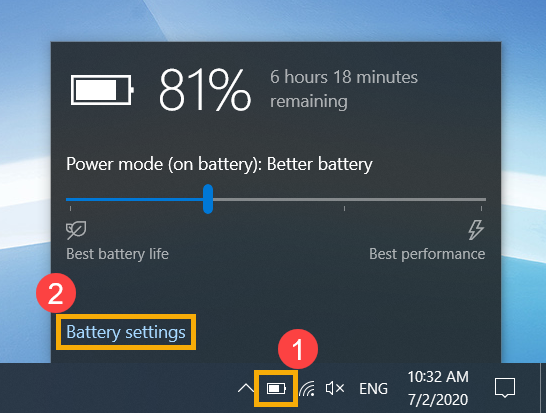
- Genel Bakış'ta, lütfen [Hangi uygulamaların pil ömrünüzü etkilediğini görün]③ tıklayın.
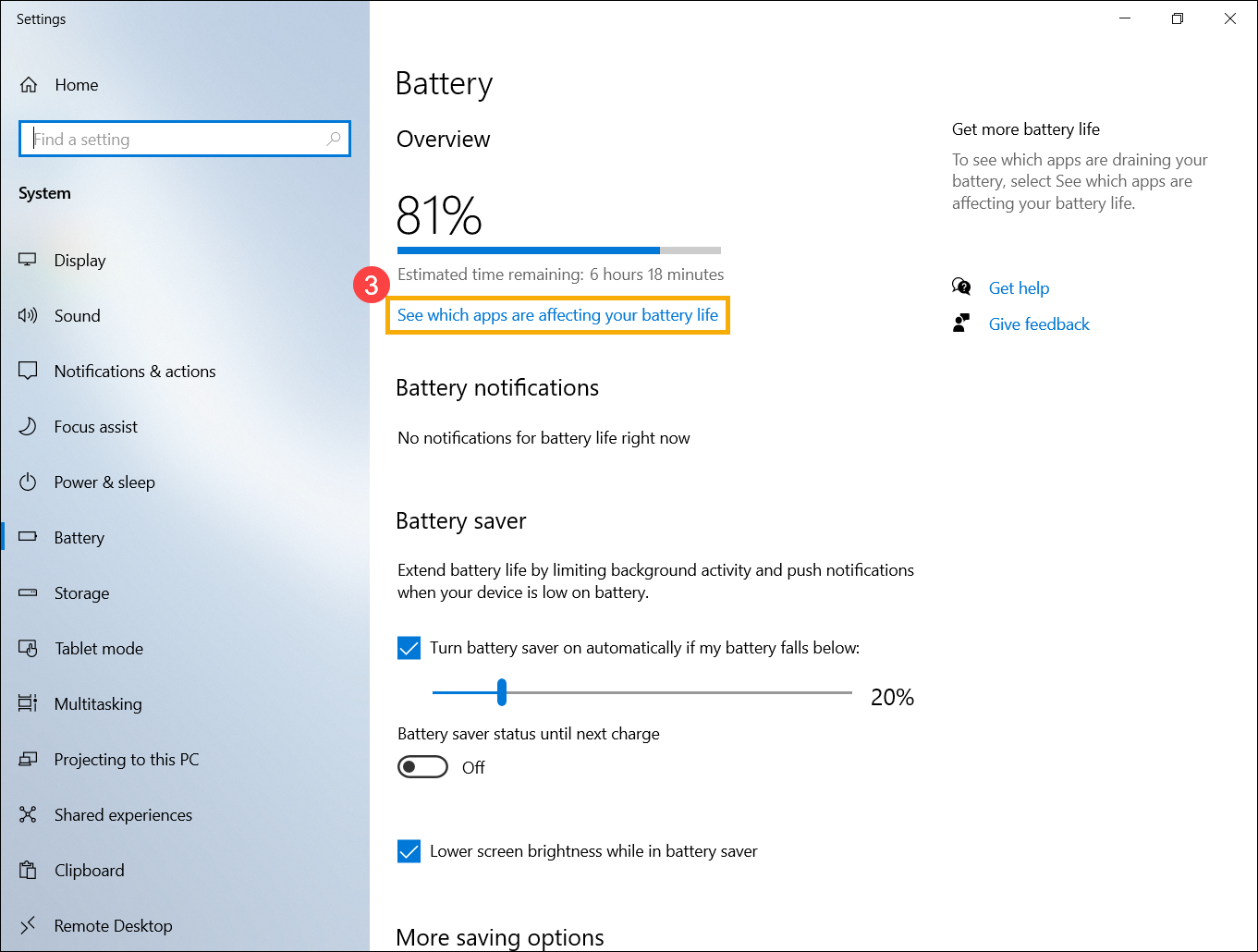
- [Zaman aralığı]④ değiştirerek hangi uygulamaların belirli bir zaman diliminde en fazla pil gücü tükettiğini⑤ kontrol edebilirsiniz.
Listelenen uygulamaları kullanmıyorsanız, bu uygulamaları kapatmak veya kaldırmak pil ömrünü artırmanıza yardımcı olacaktır.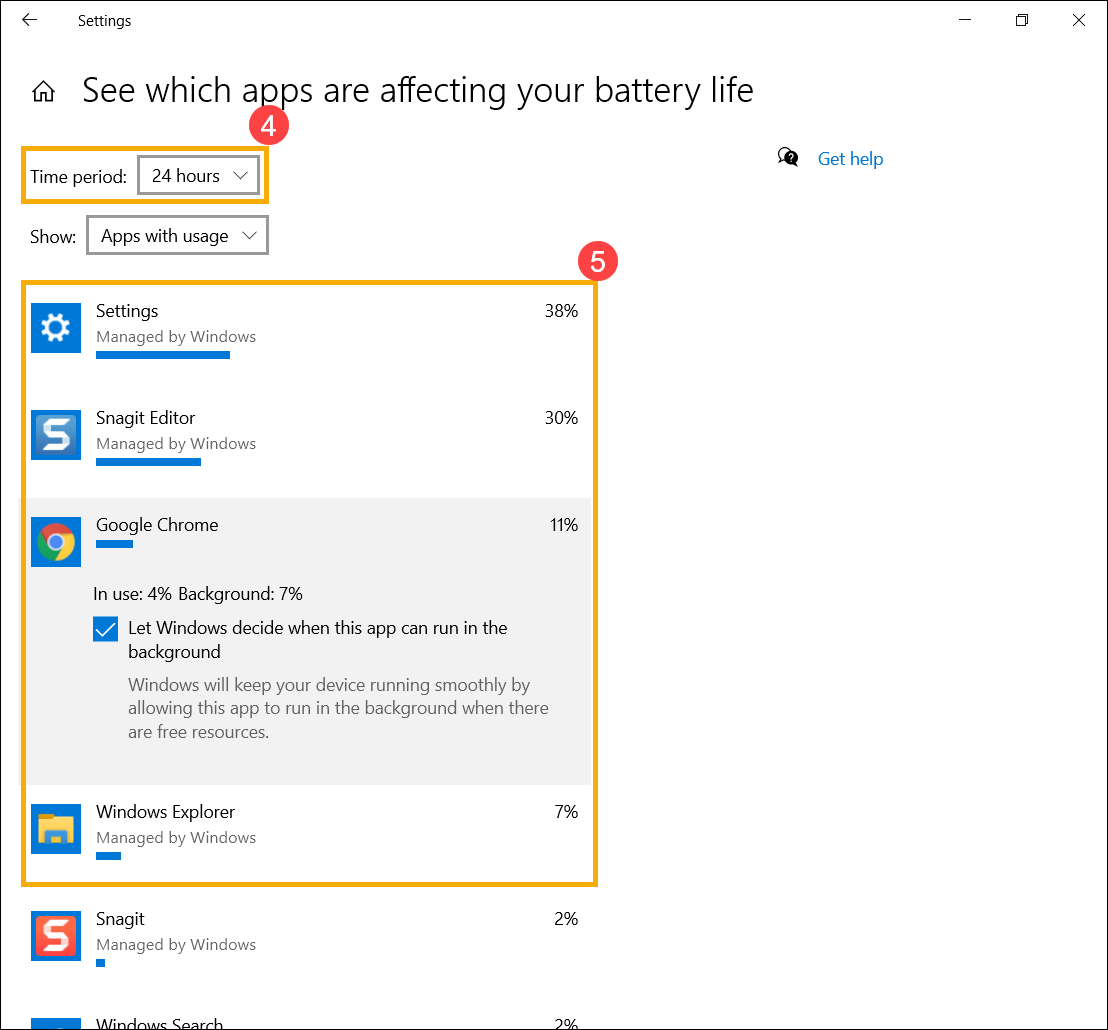
- Bu pencerede, bir uygulamanın arka planda çalışıp çalışmayacağını da seçebilirsiniz⑥. Burada, uygulamanın arka planda çalışmasını engelleyebilirsiniz, bu da pil ömrünü artıracaktır.
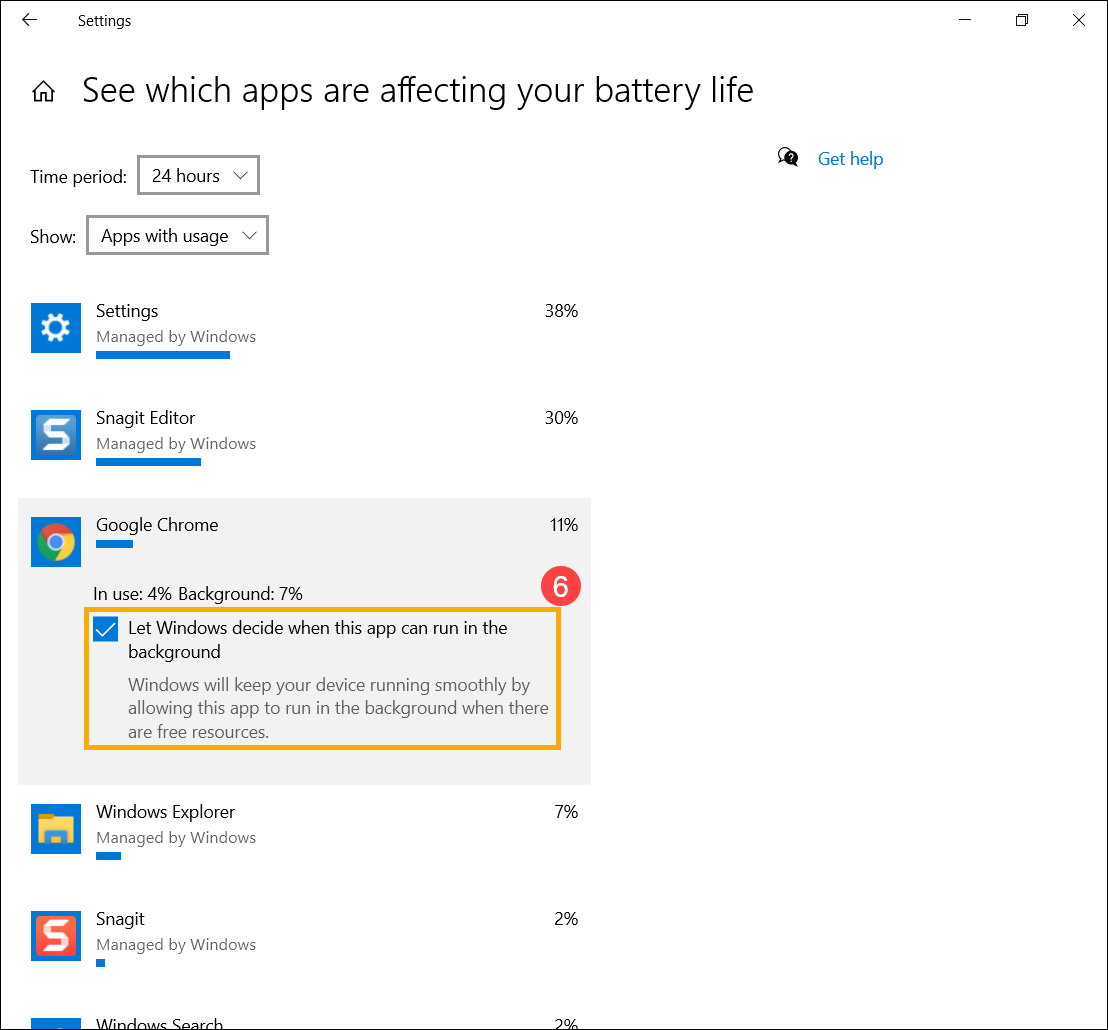
Güvenli Modda pil ömrünü kontrol et
Bazı Windows uygulamaları diğerlerine göre daha fazla pil gücü tüketir ve bu da pil ömrünü etkileyebilir. Lütfen Güvenli Modda pil ömrünü ölçmeyi deneyin ve Windows işletim sistemiyle çalıştırma ile karşılaştırın. Güvenli Moda girmeyi öğrenmek için makaleyi ziyaret edin: Güvenli Moda nasıl girilir.
Eğer kullanım süresi farkı önemliyse, bu bazı uygulamaların veya arka plan programlarının önemli miktarda güç tükettiği anlamına gelir.
Hangi uygulamaların pil tüketimine neden olduğunu bilmiyorsanız, lütfen cihazınızın sistemini sıfırlamayı deneyin.
Not: Cihazın sistemini sıfırlamadan önce lütfen kişisel dosyalarınızı yedekleyin.
Kişisel dosyaları yedekleme ve sistemi sıfırlama talimatları için lütfen aşağıdaki makaleleri okuyun: Sistem nasıl sıfırlanır.
Yukarıdaki çözüm ve bilgilerle sorununuz çözülmezse, lütfen daha fazla destek için ASUS müşteri hizmetleri merkezi ile iletişime geçin.